Новые технологии в бюджетном сегменте. Обзор ноутбука Packard Bell EASYNOTE TE11-HC-170RU

Здравствуйте уважаемые коллеги и посетители сайта DNS. После небольшого творческого перерыва, снова решил написать обзор. Как-то меня попросили выбрать хороший ноутбук в пределах 17 тысяч рублей, с предустановленной операционной системой, пересмотрел я весь ограниченный модельный ряд в этой ценовой категории и выбор мой пал на 15.6″ ноутбук Packard Bell EASYNOTE TE11-HC-170RU. Что могу сказать, за эти деньги вариантов фактически нет, хоть я и уважаю продукцию ДНС, но на момент покупки в магазинах не было товара, который мог бы достойно ответить этому ноутбуку, вернее они были, но со стоимостью операционной системы выходили на 2-3 тысячи дороже. Продукт довольно интересный, а так же много чем меня удивил. Это один из первых бюджетных ноутбуков, графический процессор, которых построен на архитектуре Fermi 28 нм, а так же на чипсете HМ77. Итак посмотрим, как это все сочетается и выглядит на деле. Материал для обзора был собран месяц назад, но раскачал на него себя только сейчас, поэтому приношу извинения, за то, что не получится получить данных от обновленных твикеров (AIDA64, GPU-Z). Поэтому в обзоре будет то, что было на тот момент, обновить не получилось, ибо ехать за этим в другой населенный пункт (в место его сегодняшней дислокации), я не намерен.
Немного о новом
Что же мы знаем о новых процессорах NVIDIA GT 620m? То, что они как и все представители бюджетного сегмента безальтернативно построены на архитектуре Fermi. В каком смысле безальтернативно, скажете вы? В том смысле, что в бюджетном сегменте 6xxM серии GeForce нет графических процессоров, построенных на архитектуре Kepler, а будут присутствовать или уже присутствуют варианты видеокарт на архитектуре Fermi 40, либо Fermi 28. Подобный подход мы уже с вами видели в GT 630m, с его вариациями в виде нескольких графических процессоров GF108, GF116 на 40 нм и GF 117 на 28 нм. Проще говоря, все новшества для бюджетного сегмента заключаются только в изменении техпроцесса, архитектура остается прежней.
Новшество в материнской плате заключается в применении нового чипсета HM77, который принял эстафетную палочку от HM65. Кодовое название чипсета изменилось с Huron River у HM65 на Planther Point. Преемственность чипсетов материнских плат оказалось соответственной настольным решениям, то есть современные чипсеты так же поддерживают Sandy Bridge и Ivi Bridge. Хоть в данном варианте на плату установлен B960 из семейства Sandy Bridge-M, плата поддерживает любой из процессоров линейки Sandy Bridge-M и Ivi Bridge-M.
Технические характеристики
Модель: Packard Bell EASYNOTE TE11-HC-170RU
Диагональ экрана: 15,6”
Разрешение экрана: 1366х768
Тип экрана: Глянцевый
Монитор: LG LP156WH4-TLA1
LED подсветка экрана: +
Процессор: Intel Pentium Dual Core B960
Частота процессора: 2.2 GHz
Количество ядер: 2
Размер кэша L3: 2 MB
Материнская плата: Packard Bell EG50_HC_HR
Чипсет материнской платы: Intel HM77, Ivi Bridge, Sandy Bridge
Оперативная память: Hynix HMT351S6CFR8C-H9
Размер оперативной памяти: 4096MB
Тип памяти: DDR3
Частота памяти: 1333MHz
Слотов оперативной памяти: 2
Максимальный объем ОЗУ: 8192 MB
Видеокарта: Intel HD 2000
Тип графического процессора: встроенный
Видеокарта: nVidia GeForce GT620M
Архитектура графического процессора: Fermi-28
Размер видеопамяти: 1024 MB
Разрядность шины памяти: 64 бит
Количество универсальных процессоров: 96
Частоты ядро/шейдеры/память (МГц): 625/1250/1800
Жесткий диск: Western Digital WD3200BPVT-22JJ5T0
Объем жесткого диска: 320GB
Скорость вращения жесткого диска: 5400 RPM
Тип шины жесткого диска: SerialATA II
Дисковод: Pioneer DVD-RW DVRTD11RS
Web camera: 1.3 MPx
Поддержка карт-памяти: SD/MS
Количество USB (2.0/3.0): 3/0
Встроенные колонки: 2х2вт
Батарея: 6 ячеечная, 4400 MAч
Упаковка, комплектация

Нас встречает картонная упаковка с символикой Packard Bell и значком Intel на левом боку.

Сбоку так же присутствуют краткие характеристики устройства и установленное ПО, а так же информация о серийном номере устройства.

С другой стороны, на лицевой части коробки располагается не цветной рисунок ноутбука и символика компании.

Открыв коробку, можем увидеть упаковку ноутбука — бумажный антистатический пакет.

Под ноутбуком сложена остальная комплектация.

Ноутбук от повреждений при транспортировке защищал не только антистатический пакет, но и картонные уголки, которые надежно фиксировали устройство от движений по коробке.

Комплектация стандартна: Батарея, адаптер питания, силовой кабель, инструкция, гарантийный талон, информация по гарантии, рекламные брошюры компании и информация по лицензионному ПО Microsoft Windows.
Внешний вид устройства

Сверху поверхность выполнена глянцем, что уже совершенно перестало меня удивлять в последнее время. Слева расположен небольшой значок с надписью Packard Bell и символикой бренда.

Нижняя сторона — матовая. Кроме резиновых ножек снизу можно увидеть специальное отверстие для извлечения аккумулятора (не самый удобный способ извлечения). Крышка цельная, снизу имеются отсеки для доступа к памяти и жесткому диску, что оставляет двоякое впечатление. Отрицательное, в том, что для того, чтобы добраться до внутренних компонентов, таких как графический процессор и центральный процессор придется снимать всю крышку, что очень неудобно. Положительный, в том, что при доскональном осмотре, я обнаружил пломбу на стыке между крышкой и корпусом, поэтому расположенные снизу отсеки для памяти и жесткого диска как нельзя кстати, позволят добавить память или заменить жесткий диск без необходимости нести в СЦ, чтобы не нарушить гарантию. Обычно же производители хоть и делают отсек для доступа к памяти общим с отсеком для доступа к ГП и ЦП, но и лепят стикеры гарантии на весь отсек, поэтому доступа нет ни к тому, ни к тому, так что это решение, несомненно, более логично в этом плане. Так же снизу расположено отверстие для забора холодного воздуха, стандартного размера, обеспечивая неплохой забор воздуха. Снизу прилеплен стикер с ключом продукта Microsoft Windows 7 Home Basic.

На левом торце расположены: отверстие для подключения питания, LAN порт, отверстия для вывода горячего воздуха из радиатора, VGA порт, HDMI порт, 1 из 3-х портов USB 2.0, разъемы для наушников и микрофона.

На правом торце расположены: слот блокировки, привод, и остальные USB 2.0 порты.


На нижнем торце расположены Card Reader и индикаторы.

На верхнем торце ничего кроме крепления крышки не расположено.

Открыв крышку, мы видим, что нижняя часть выполнена матовым черным пластиком сверху и серым глянцем снизу (при этом поверхность блестит, но не является зеркальной, что в плане эргономики несомненный плюс). Рамка вокруг монитора, как и крышка, выполнена черной глянцевой поверхностью.

На нижней половине сверху располагается кнопка включения, с небольшим синим индикатором, а так же отверстия для вывода звука встроенных динамиков. Клавиатура не островного типа, не самая удобная и эргономичная. Под клавиатурой слева располагаются наклейки Intel, nVidia и Microsoft. В центре находится тачпад. Справа – наклейка Packard Bell с характеристиками ноутбука.

Тачпад выполнен в глянцевом, но не зеркальном стиле, довольно удобный и эргономичный. Поддерживает прокрутку и мультитач.


Экран – глянцевый, как и рамка вокруг него. Сверху расположена камера и микрофон.
Немного о том, что внутри


Поскольку на основной крышке находится пломба, доступ к основным комплектующим ноутбука обошелся бы потерей гарантии, я ограничился вскрытием отсеков жесткого диска и памяти.


У ноутбука 2 слота памяти, поддерживающих по 4 гигабайта памяти в каждый, следовательно максимальный объем – 8 гигабайт. На данный момент установлена 1 планка памяти фирмы Hynix, а именно Hynix HMT351S6CFR8C-H9. Данная память очень часто встречается, как в свободной продаже, так и в ноутбуках.

Жесткий диск фиксирован в отсеке салазками. Производитель жесткого диска Western Digital, что то же не является большой редкостью в ноутбуках. Объем 320 гигабайт, на данный момент, является фактически минимальным для установки в ноутбуки (160 и 250 гигабайт устанавливают сейчас только в нетбуки). Но при желании можно и увеличить объем. Скорость жесткого диска, так же как и объем, не впечатляет 5400 RPM, экономия сказывается на всем, хотя на данный момент большой разницы в цене все равно нет и тут ход производителей несколько сомнителен. Хотя более высокая скорость, все равно бы не превратила бы жесткий диск в конкурента SSD, так что не критично. Интерфейс жесткого диска и шины SATA 2, что конечно то же не самый лучший вариант для тех, кому может понадобится установка SSD интерфейса SATA 3. Но для жесткого диска, да еще и с такой скоростью вращения и SATA 2 хватит с головой.
Тестирование и производительность

На данном ноутбуке установлен процессор семейства Sandy Bridge, а именно Intel Pentium Dual Core B960, частота 2.2 ГГц. Процессор поддерживает львиную долю инструкций, свойственных архитектуре SB, за исключением Hyper Threading и Turbo Boost 2.0. Процессор располагает 2 мб кэша L3, имеет 2-х канальный контроллер памяти DDR3-1333 МГц и построен на 32 нм техпроцессе. В процессоре интегрировано встроенное графическое ядро Intel HD 2000, которая значительно слабее своего старшего брата HD 3000, имеет всего 6 потоковых процессоров, против 12 у HD 3000. Однако ноутбук располагает дискретным графическим ядром, поэтому на характеристики встроенного можно закрыть глаза.


К сожалению, на момент сбора материала на обзор, GPU-Z 0.62 не мог корректно определить графический процессор, построенный на архитектуре Fermi-28 (данную проблему решили только с выходом версии 0.64), вот все, что мне удалось определить для этого ГП на тот момент. Итак, характеристики таковы:
Видеокарта: nVidia GeForce GT620m
Кодовое название графического процессора: GF117
Техпроцесс: 28 нм
Частоты ядро/шейдеры/память (МГц): 625/1250/900
Ширина памяти: 64 бит
Тип памяти: GDDR3
Итак, данная видеокарта представляет собой урезанную по частотам и ширине памяти GF 630m 28 нм, основанную на том же ГП GF 117. Так же существует GT 620m с шириной памяти 128 бит, построенный на 28 нм технологии с частотой ядер 725 МГц, а так же GT 620m построенный на 40 нм технологии, с частотой ядра 625 мгц и шириной памяти 128 бит.


Начнем тестирование с оценки Win7. Самым слабым местом, она считает встроенную в процессор графику, работающую для 2D режима, что уже давно перестало удивлять. Показатели памяти, процессора меня то же не удивили. А вот показатель оценки графики, я лично посчитал высоковатым, так же, как и оценку жесткого диска, но что еще ждать от оценки Windows.

Выше представлен тест скорости чтения/записи памяти и кэша. Показатели довольно неплохие, учитывая класс процессора.
Итак, приступим к синтетическим тестам графической производительности. Для тестов я решил использовать 3D Mark 2006 и 3D Mark Vantage, поскольку для данного класса видеокарт они подходят идеально. Так же решил протестировать данную систему в Heaven Benchmark DX 11 v 3.0. Поскольку я уже делал обзоры на ноутбуки этого класса, я решил сравнить производительность GT 620m c GT 540m, в синтетических тестах. Я думаю, данное сравнение покажет, насколько новое поколение видеокарт изменилось и изменилось ли вообще и что даст новый техпроцесс, пусть даже и в купе с урезанной шиной. Заранее говорю, что данные видеокарты не являются приемниками друг друга, но различия в производительности как раз на уровне одной ступени, поэтому сравнивать их можно, плюс ноутбуки с данными видеокартами встречаются в одной ценовой категории. Мы проверим сразу: техпроцесс в действии, жизнеспособность новых мобильных видеокарт бюджетного уровня, конкурентоспособность против видеокарт старого поколения, на которые упала цена (различие в цене данных видеокарт находятся на уровне 15-20%, оправдано ли это производительностью).



Как видно из рисунков, действительно большой отрыв, наблюдается только в тесте 3D Mark Vantage, где показаны показатели исключительно графического процессора, исключая всяческое влияние центрального процессора. В остальных тестах, где цифра общая, отрыв не такой уж и большой, чтобы говорить о том, что покупка новой GT 620m нецелесообразна. Так что новый техпроцесс и оптимизация, сыграли свою положительную роль, несмотря на в 2 раза более меньшую пропускную способность памяти, данный образец GT 620m чувствует себя довольно уверенно.
Что же касается игр? Здесь я опять проведу нестандартный тест, который не будет сравнивать данную видеокарту с конкурентами, он не будет показывать синтетический FPS в играх и работоспособность на различных разрешениях. Всей этой информации предостаточно в интернете. Рисунок, отражающий результаты тестов покажет, на каких настройках игры вполне играбельны. Так же проведу сравнение с видеокартой GT 540m, в рамках моего исследования так сказать. На какие настройки стоит ставить игры на данном ноутбуке:
Mass Effect 3 – ультра
Dragon Age 2 – ультра

The Witcher 2 – пользовательские
Max Paine 3 – DX 9, очень высокие
Star Craft 2 – Ультра
The Elder Scrolls 5 Skyrim – высокие.

Итак, как мы видим из графика, GT 620M показывает себя не так уж плохо, относительно GT 540M, при одинаковых настройках, конечно, это сравнение нельзя считать эталонным, однако свои выводы можно сделать. При более низкой начальной цене, GT 620M показывает себя не многим хуже GT 540M, так что если ноутбук будет значительно дешевле, но с GT 620M, то можете смело брать, сильно много не потеряете, при равной цене или незначительной разнице отдавать предпочтение GT 620M не стоит. В идеале ноутбуки с GT 620M, должны стоить дешевле ноутбуков с GT 540M (GT 630M 40 нм, 96 ядер) и значительно дешевле ноутбуков с GT 630M 28 нм, 96 ядер. Но на практике ценник ноутбуков с GT 620M лишь в редких исключениях ниже ноутбуков с GT 540M (GT 630M 40 нм, 96 ядер), а в большинстве случаев цена не особо различается. Так что пока тенденция такова GT 620M не является лидером в производительности по отношению к своей цене.
Температура и время автономной работы

Температура в «легкой» нагрузке в пределах нормы, температурные показатели сняты во время длительного серфинга в интернете и просмотра видео. При этом вентилятор было практически не слышно, а первые 2 часа он был вообще выключен. Так что ноутбук в повседневной не требовательной нагрузке фактически бесшумен и достаточно холодный.

Температура в нагрузке меня то же обрадовала. В последнее время бюджетные ноутбуки все хуже показывают себя относительно температуры в играх, но этот ноутбук показал себя более чем достойно. Температуры в норме, клавиатура не нагревается, шума от вентилятора мало, в этом отношении, к ноутбуку абсолютно нет никаких претензий. Ноутбуку не нужна подставка, только разве что для удобства.
По поводу автономной работы. В режиме чтения ноутбук протянул более 6 часов, яркость дисплея минимальная. Серфинг интернета через Wi-Fi «убил» батарейку через 5 часов, просмотр фильмов – 4.5-5 часов (в зависимости от яркости), игры 1.5 часа. В сбалансированном режиме, при смешанной средней нагрузке, с максимальной яркостью 3.5 часа.
Выводы
В целом ноутбук более чем достойный. За 17-18 тыс. рублей вы получаете полноценный домашний компьютер с хорошей сочной матрицей, неплохим звуком и неплохой производительностью. Подходящего для игр на средне-высоких настройках, фильмов, офиса и интернета. При этом ноутбук обладает неплохой эргономикой, современным чипсетом, хорошей батарейкой, а так же предустановленной операционной системой (за такие деньги сложно найти подобный ноутбук с предустановленной системой).
+ Время автономной работы;
+ Температура в нагрузке, а так же отсутствие сильного нагрева клавиатуры;
+ Шум, как в простое, так и в нагрузке.
— Куча ненужного предустановленного софта;
— Неудачное крепление аккумулятора;
— Мягкая зеркальная поверхность верхней крышки (проблема большинства ноутбуков);
— Плоховатая поддержка (драйвера редко обновляются, скорость скачивания с серверов официального сайта просто чудовищная);
— Низкая скорость HDD и малый объем;
— Отсутствие интерфейсов SATA3, что конечно не редкость в бюджетных ноутбуках;
— Отсутствие интерфейса USB 3.0, так же связано с сегментом ноутбука.
Если вам необходим недорогой ноутбук для дома с предустановленной операционной системой, то конкурентов этому ноутбуку найти сложно. С вами был AnSoReN, до новых встреч.
P.S. Огромное спасибо за фотографии моему другу и коллеге Самусеву Артему.
Апгрейд ноутбука Packard Bell EasyNote TE11HC

Ноутбук Packard Bell EasyNote TE11HC попал ко мне полностью исправным (не считая корпуса) и ремонта не требовал. Владелец хотел поменять штатный процессор Pentium B960 на что-то помощнее из i3-i5.

Физически никакой сложности тут нет, процессор сокетный и меняется очень просто. Проблема только в том, что платформа на которой собран аппарат, LA-7912P построена на чипсете Intel HM70 (хаб BD82HM70, SJTNV). А данный чипсет поддерживает только процессоры линейки Pentium и Celeron

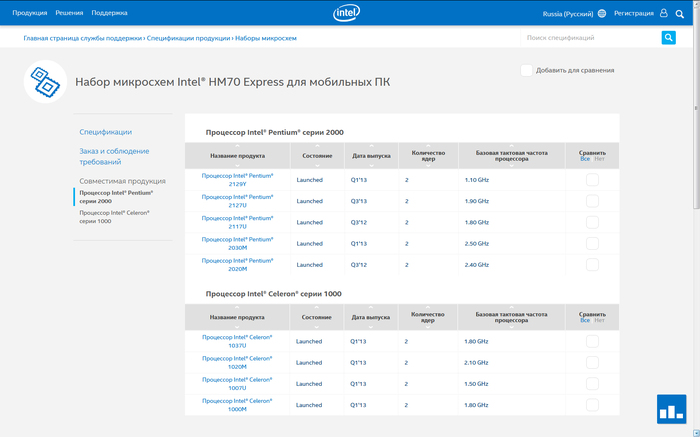
А чтобы процессоры линейки i3-i5-17 нормально заработали на этой платформе, необходим Intel HM76 чипсет (BD82HM76, SLJ8E). У него гораздо более богатый список поддерживаемых процессоров.
Проблема кроется в МЕ-регионе хаба (Intel Management Engine) — подсистеме, которая встроена во все современные компьютерные платформы (десктопы, лэптопы, серверы, планшеты) с чипсетами компании Intel. Подробнее тут.
Если на пальцах, то платформа на HM70 хабе запустится с любым процессором, хоть Pentium, хоть i7 и будет работать. Правда не более 30 минут. Ровно через 30 минут аппарат выключится сам. Поэтому HM70 хаб нужно просто поменять на HM76 и перепрошить Bios дампом с чистым МЕ.
Чем я и займусь.
Снимаю с платы родной хаб:






Подготавливаю плату к установке нового HM76 хаба

Новая микросхема HM76 распечатана и отреболлена, чтобы исключить недопай и не перегревать чип во время пайки. (Мне просто так захотелось. Вполне можно паять на бессвинце)


Далее редактирую Bios. Отпаиваю микросхему W25Q32 и считываю дамп программатором


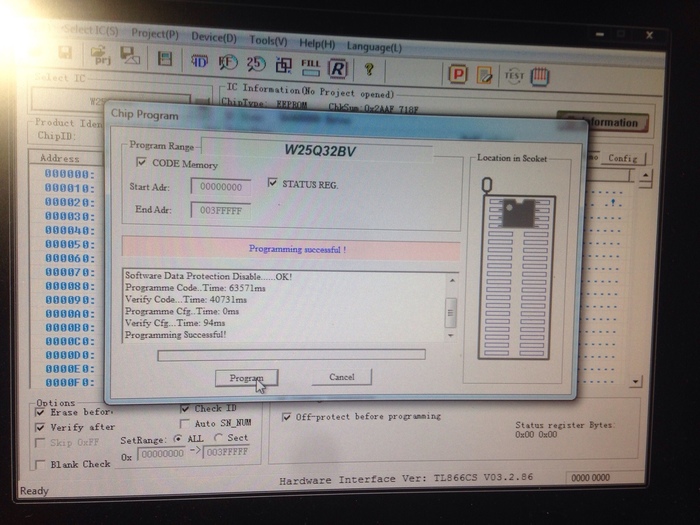
Чищу МЕ-регион утилитой MEInject и запаиваю флешку Bios на место.
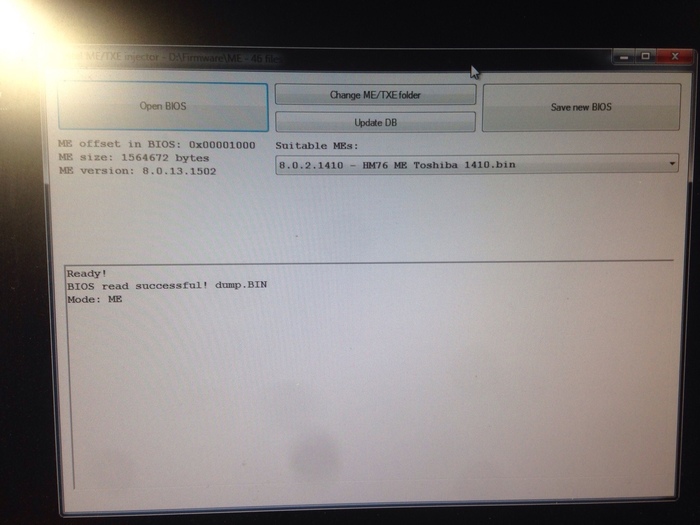
Перед сборкой аппарата делаю полное ТО и меняю термопасту

Аппарат запустился с процессором i5-2450M. Теперь нужно убедиться что он не выключится после 30 минут работы.

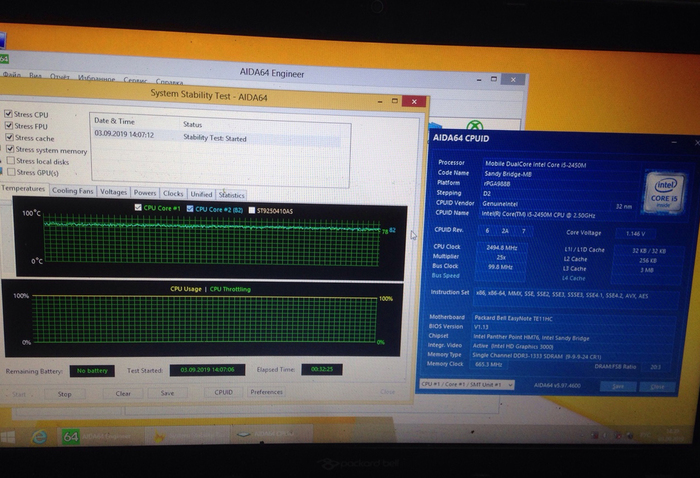
Апгрейд прошел успешно. Теперь платформа ограничена только системой охлаждения процессора и его фазами питания.

6.9K постов 40.5K подписчика
Подписаться Добавить пост
Правила сообщества
ЕСЛИ НЕ ХОТИТЕ, ЧТОБЫ ВАС ЗАМИНУСИЛИ НЕ ПУБЛИКУЙТЕ В ЭТОМ СООБЩЕСТВЕ ПРОСЬБЫ О ПОМОЩИ В РЕМОНТЕ, ДЛЯ ЭТОГО ЕСТЬ ВТОРОЕ СООБЩЕСТВО:
Посты с просьбами о помощи в ремонте создаются в дочернем сообществе: https://pikabu.ru/community/HelpRemont
К публикации допускаются только тематические статьи с тегом «Ремонт техники».
В сообществе строго запрещено и карается баном всего две вещи:
В остальном действуют базовые правила Пикабу.
3 года назад
Моей программой пользуешься) радует.
раскрыть ветку (0)
3 года назад
Класс. Но без инструмента сейчас совсем никак.
А помню, как в 90-х успешно перепаял i430FX с одной материнки на другую. 25-ваттным паяльником и спиртоканифолью. И глаза тогда почему-то лучше видели(((
3 года назад
И сколько в среднем стоит поменять мост и перешить биос для более мощного проца?
раскрыть ветку (0)
3 года назад
Жил 1.5 года с i7 на hm70
каждые 29 минут вгонял ноутбук в сон)
раскрыть ветку (0)
3 года назад
Классно проделанная работа, но это тот случай когда ремонт стоит половину от бу ноутбука на i5
раскрыть ветку (0)
Похожие посты
24 дня назад

Не всегда Боржоми лечит, или как я оживил залитый MacBook Air
Сегодня я расскажу тебе, дорогой читатель, как восстанавливал очередной, залитый минералкой, Macbook Air 13-inch, Mid 2012 (A1466EMC2559). В принципе, вряд ли, будет что-то новое. Но, как показала практика, есть люди со схожими проблемами в ноутбуках, и мои посты дают им некоторые ответы и помощь. А мне приятно, что кому-то это полезно.
Поступает в ремонт Macbook Air. «Невключайка». Причина, как пояснили – облили минералкой, положили в рис. Ну, что же. Делаю плов диагностику. Вначале визуальный осмотр: порты целые, клавиатура хрустит, экран заляпан, но критического ничего нет. Ладно, подаю питание, посмотрю, что будет.
После подключения разъёма зарядного устройства – тишина. Потребление – жалкие 12 мА. По индикации совсем ничего. Даже индикатор ЗУ не зажигается (хотя должен оранжевым, или зелёным гореть).

Сильно, видимо, пострадал. Вскрываем и…

OMG! Теперь понятно.
Действительно, внутри ему досталось сильно. Минералка всё-таки. Причём, рисом внутри засыпали, а АКБ не отключили. Перебирали, и напутали с винтами – а вот это не очень хорошо! Есть на этой модели одно критическое место, в которое, вкрутив не тот винт (при элементарном обслуживании), сразу лишаешься работоспособности устройства. Отметил его на фото.
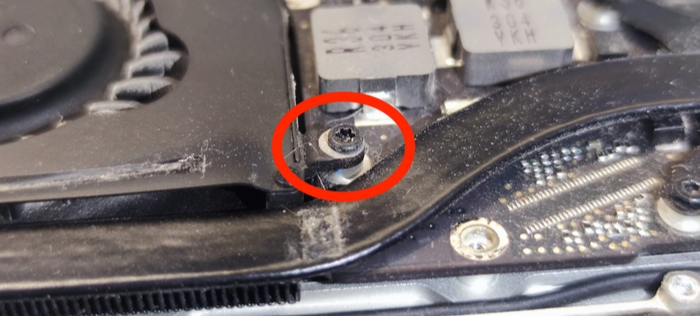
И тут вкручен винт от АКБ, который, практически не различимо для глаза, но длиннее того, что должен там быть. Силиконовый уплотнитель между радиатором и кулером не установили. Всегда забывают, потому как обнаруживаешь его, только когда соберешь устройство, а уплотнитель остается на столе.
Забегая вперёд, скажу, что винт просто накинули, не стали его всверливать. Повезло.
Понятно, что вначале необходимо купать плату логики в ультразвуке, предварительно зафиксировав, наиболее подробно, все повреждения. Но, это уже нужно согласовывать с владельцем. Пока что необходимо зафиксировать все повреждения и оценить масштаб работы. Точно понадобится плата-донор, для мелочи. Подготовлю.
Узел подсветки и коннектор матрицы гарантированно пострадали.

XDP коннектор залит.

Видно воздействие жидкости и на дополнительной плате.

Выкручиваю все винты, смотрю что с обратной стороны. И там не все хорошо. Конечно же ШИМ подсветки. Она всегда страдает в первую очередь – неудобное расположение (рядом открытая часть корпуса) и высокое напряжение (около 50V) быстро приводят в негодность данный узел при попадании жидкости.

Немного пострадали элементы в районе R7931 (согласно схеме и боардвью) тут как раз, реализован узел, отвечающий за разрешение запуска платформы (S0 ENABLE). Вероятнее всего, отсутствие какой-либо реакции на подключение ЗУ скрыто именно тут.

Немного фото по грязи, коррозии и напутанных винтов.



Не секрет, что минеральная вода – это раствор с высоким содержанием солей. Под воздействием электричества, происходит процесс электролиза, с образованием коррозии. Коррозия состоит, в основном, медного купороса и прочих продуктов воздействия электричества, которые имеют более низкую диэлектрическую проницаемость, что приводит к замыканию электрических цепей.
Мыть, не перемыть.
Собрали информацию в кучу. Заготовились комплектующими, донорами. Оформили заказ на того, чего нет в наличии. Согласовываем с владельцем. Получили добро. Работаем дальше.
Первое, что необходимо сделать – отмыть это все. Половину комплектующих окунаем в ультразвуковую ванну, другую половину (крышка корпуса, тачпад и топкейс) отмываем под краном. Клавиатуру сразу демонтирую, так как она не прошла тест на тестере, хрустит при нажатии некоторых клавиш, и имеет явные следы воздействия жидкости.
После ультразвуковой ванны, пропускаю всё под струей воды, ставлю на просушку, периодически продуваю сжатым воздухом. Все подсохло, имеет совсем другой вид в отличии от исходного.

Провожу визуальный осмотр. Замечаю и фиксирую явно отгнившие элементы. Устранять это я буду после тестового запуска – контрольная точка. Важно, чтобы плата логики и сопутствующие элементы были сухими. Соответственно, собираю «на весу» всё что на фото выше. Подкидываю матрицу, предварительно очистив её коннектор. Подключаю коннектор ЗУ, подаю питание.

Индикатор загорелся оранжевым. Имеется автостарт. Потребление поднялось до 338 мА, но это немного ниже того значения, что должно быть на данной платформе. Но оно и понятно после того, как платформа штатно перезагружается пару раз – у нас не запустилась подсветка. Но изображение, при этом, имеется. Выясняем мы это, подсветив экран с обратной стороны.
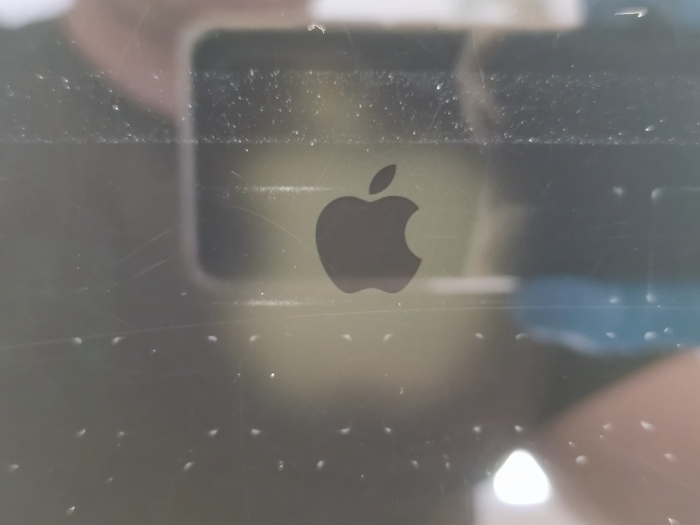
Я ожидал именно такого исхода событий, так как узел подсветки явно был повреждён. Но мне необходимо было проверить старт всей платформы, чтобы минимизировать количество перегревов платы и заменить все необходимые элементы одним заходом.
Разбираю, и приступаю к подготовке заказанных элементов и с донора. Далее поднимаю элементы на исходной плате. Под ШИМ подсветки, ожидаемо, все сгнило.

Меняю отвалившейся резистор на обратной стороне платы, так же относящийся к узлу подсветки. Пока снята ШИМ вызваниваю дорожки до коннектора матрицы. Иногда они прогнивают. Но сейчас все хорошо. Монтирую все элементы обратно. Клавиатуру вкручиваю (процесс замены клавиатуры чего-то не сфотографировал). Убираю следы флюса по плате. Собираю и очередной тест.

Все замечательно. Компоную устройство, но пока не закручиваю ничего, сделаю это после всех тестов и прохождения чек-листа.

Гоняем по тестам пару дней, не забыв проверить АКБ на заряд-разряд и клавиатуру. Все круто. Отписываем владельцу, радуем его, выдаём по возможности.
Друзья, у каждого свои методы диагностики, работы, опыт, знания и инструменты. Я всего лишь пишу, так как поступаю я. И да, у меня много букаф, но иначе не получается – издержки профессии (часто работаю с новичками, привык разжёвывать). Так что не судите строго.
Спасибо, что уделили время и дочитали. Всем добра!)
Москва.
Мой контакт в ТГ: rz_stan
Показать полностью 17
29 дней назад

Ремонт с заменой процессора и моддингом HP 15-ac012ur. Часть 3
Тестирование.
Плата логики остыла, пока мы обедали. Восстанавливаю флешку, перемычку, что отпаивали для диагностики хаба, припаиваю заготовленный порт USB. Выполняю проверку все по тем же пунктам, что делал ранее: сопротивления питаний, сопротивление портов USB. И они почти равны друг с другом и в районе 1.6МОм.

Пробегаюсь, так же, по входному сопротивлению. Очищаю плату от остатков флюса, наношу термопасту и устанавливаю почищенный радиатор. Без радиатора не запускаем! Подключаю матрицу, кнопку питания, и шлейф питания. Устанавливаю планку ОЗУ. Подаю питание. Точка контроля — потребление тока в норме. Жму кнопку включения. Индикатор включения зажёгся. Потребление поднимается до 420 мА.

Через пять секунд индикатор потух и потребление упало. Изображения не появилось, но без паники! – это хороший признак. Хаб отработал должным образом, инициализировал и вычитал прошивку, и перезагрузил систему. Через секунду снова запуск, и….
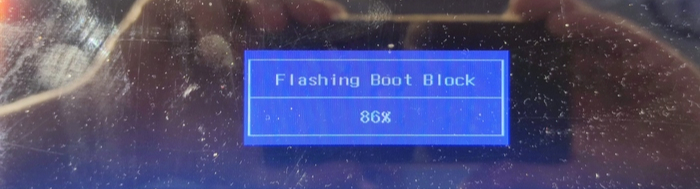
Уииииии! Картинка есть. Запуск и инициализация есть. Процессор завелся. Прошивка на данном этапе инициализируется. Дождавшись завершения данной процедуры и еще, парочка перезагрузок, загружаюсь в интерфейс самой прошивки. Сверяюсь со всеми данными.
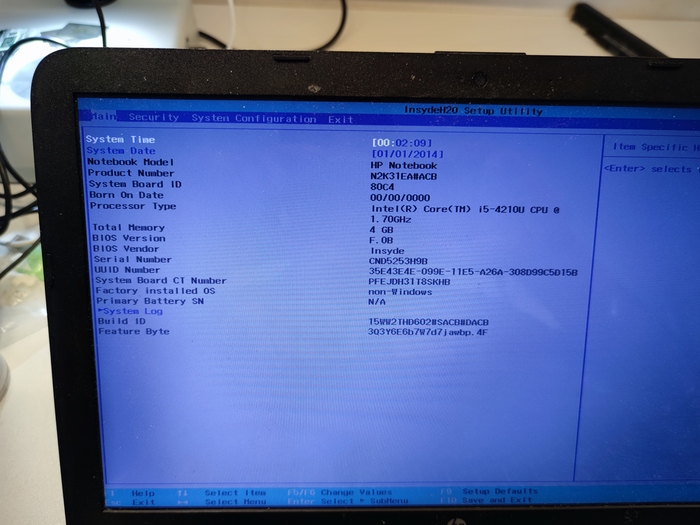
Наблюдаю, что все те данные, что я кропотливо переносил – вычитаны корректно и присутствуют. Грубо говоря, теперь этот ноутбук от исходного отличает только исправный, чуть более мощный процессор и исправные порты.
Но пока еще не все. Не спешим радоваться, собирать и выдавать пользователю.
Когда я принимался в ремонт ноутбук владелец так же предоставил SSD диск и дополнительную планку ОЗУ с просьбой установить их по итогу работ.

Распаковываем компоненты, доустанавливаем, втыкаем флешку с установщиком Windows, запускаем.
Тут есть момент, что после прошивки некоторое время при запуске появляется такое вот сообщение.
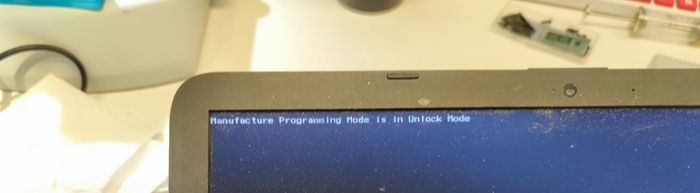
Это нормально для пришитого биоса на ноутбуках HP. Пропадает оно по истечении 20 перезагрузок устройства. ПО крайней мере, пока мы закончим ремонт, количество циклов перезагрузок будет выполнено, и беспокоить это сообщение уже никого не будет. Так что не пугаемся.
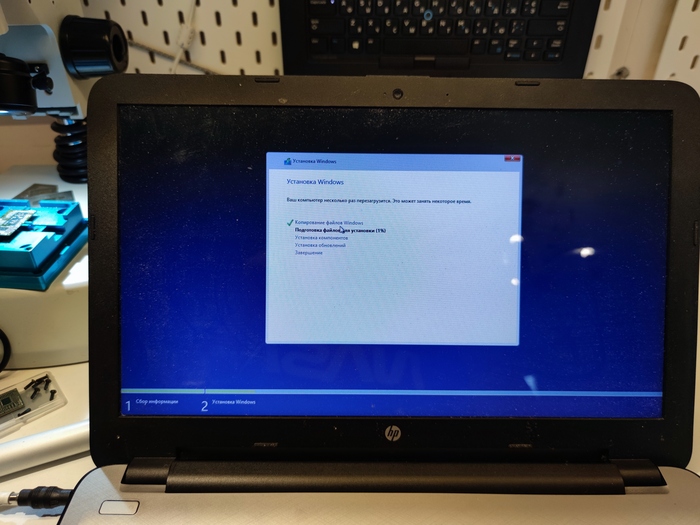
Встало все чисто и без ошибок. Устанавливаю все драйвера с официального сайта, захожу в диспетчер, проверяю.
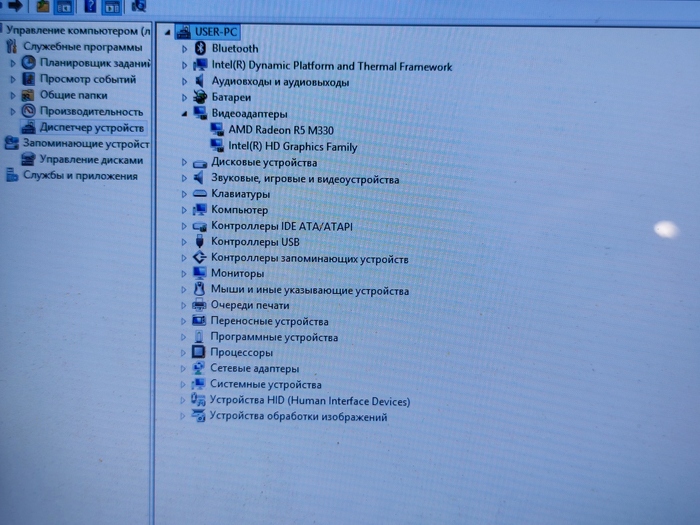
Так же проверяю вкладку информации о системе, в точности как отображаться процессор, и каков объём ОЗУ.
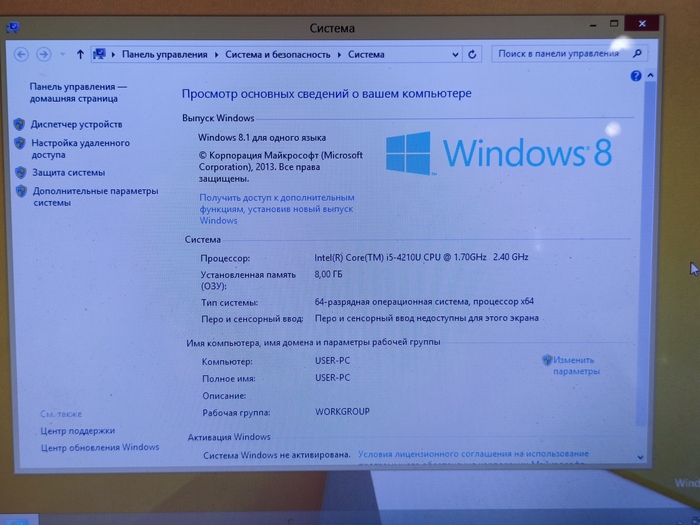
Открываю аппарат, провожу полное обслуживание, удаляю грязь, пыль, флюс, где это все осталось. Докручиваю винты. На каком то этапе я уже поменял оставшийся порт USB. Провожу визуальный контроль, что ничего не упущено. Собираю аппарат. Подключаю к сети, проверяю работу всех узлов после окончательной сборки согласно чеклисту. Ставлю на тест — пару часов ноут летает без запинки.
Ну, вроде как все. Задача выполнена. Отзваниваемся владельцу и выдаём готовый аппарат.
Парочка советов напоследок:
Когда храните чипы, или работаете с ними будь они на плате или без — старайтесь наклеить на кристаллы каптоновый скотч. Избавляет от случайных сколов, что всегда только на пользу.
Оптимизируйте свои действия так, что бы как можно меньше раз нагревать плату логики. Чем меньше количество циклов нагрева, тем дольше она прослужит.
Спасибо, что дочитали до конца! Удачи Вам!)))
Москва.
Мой контакт в ТГ: rz_stan
Показать полностью 8
29 дней назад

Ремонт с заменой процессора и моддингом HP 15-ac012ur. Часть 1
Привет, друзья!
Давно не виделись). Работа в приоритете, извиняйте. Сейчас у меня некоторое затишье. Поэтому появилось время на аккумулирование и обработку всего того материала, что скопился.
На данный момент у меня появился контент по замене процессора. Давно меня просили написать подобный пост. Основной упор сделал на работу с интегрированным ПО микросхемы памяти, так как наибольшую проблему у жаждущих, оказывается, вызывает именно этот пункт. Текст, для структуры, разбил на несколько параграфов и разделов. Некоторые изображения брал из интернета, потому как не всегда руки свободны и не получается сделать фото. А иногда по мере написания текста понимаешь, что не сделал нужное фото. Букв и картинок будет много, и полагаю, будет интересно. По крайней мере, старался писать максимально доступно (краткость не мой конёк))). И не стоит забывать, что у каждого свои методы работы, навыки знания.
Ну, что же: «ПОЕХАЛИ!»
Диагностика.

Попал мне в руки ноутбук HP 15-ac012ur. Причина неисправности – перестал включатся, и никто не знает почему. Делаем осмотр и сразу замечаем вшатаный разъем USB слева.

Да, и справа разъем USB как-то не очень себя чувствует.

Исходя из понимания топологии ноутбуков и возможных неисправности, заранее предполагаю, что причина кроется в процессоре. Проводим диагностику до конца, так как ещё чего могу заметить. Крышка матрицы болтается, механика, но потом посмотрим, что внутри. Бывает, что подобный дефект давит шлейфы. Визуально больше ничего не наблюдается. Ок. Смотрю что по электрической части. Подаю питание, предварительно отстегнув АКБ, чтобы не портил картину. И, наблюдаю, что индикатор подключения внешнего источника питания (на разъёме питания) зажёгся белым. Потребление тока 2 мА, что является нормой. Но, при нажатии на кнопку включения потребление подскакивает до 200 мА, индикатор включения зажигается, но на этом все – дальше ничего не происходит. Ладно. Вскрываем и смотрим что внутри.

Ну, пылищи не много. Наличие пыли — контрольная точка у меня.

Одного винта на креплении петли не хватает (странно, где он? как бы дел не натворил). Поэтому бошка и болталась. Накрутим по итогу работ. Важно что шлейфы все в порядке. На данной линейке видел случаи, когда вырванная петля рвёт шлейф матрицы с корнями.

Отмечаем, что модель платформы LA-C701P Rev: 1.0
Теперь давайте рассмотрим внимательнее процессор. Сняв радиатор и зачистив все от термопасты, видим, что это SR1EK.
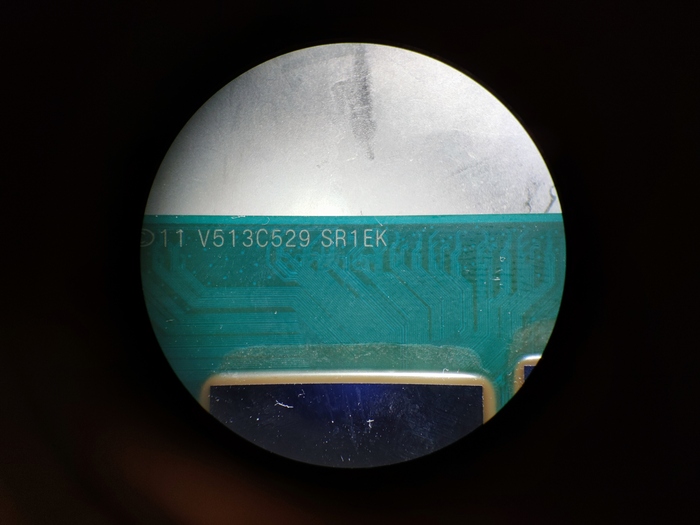
Модель легко гуглится в интернете на технические характеристики, и это i3-4005U. Данный процессор имеет исполнение в прямоугольном форм-факторе с двумя кристаллами. Один из которых (большой) процессорная часть (далее «процессор»), второй «хабовая», или PCH (далее «хаб»). Сделано это в целях экономии, так как процессоры всегда работают в тесной связке с хабами. И для конечного производителя материнских плат куда выгоднее купить одну деталь за 80 рублей, чем две по 50 рублей. И на производство меньше материала уходит. А может сделано это для уменьшения ремонтопригодности и рентабельности самого процесса ремонта, такой подход увеличивает стоимость ремонта и конечный потребитель предпочтёт покупку нового устройства, чем ремонт старого.
Теперь нужно убедиться, что причина именно в процессоре. Существует несколько способов диагностики неисправности процессора. Вот некоторые из них:
- Замер сопротивления фаз питания процессорной части (для неисправного процессора).
- Замер сопротивления питания «хабовой» части (для неисправного хаба).
- Замер сопротивления шины данных USB (для неисправного хаба). Сопротивления не должны иметь большой разброс в показаниях.
В первом методе, сопротивление фаз, обычно, очень низкое. Ниже 10 Ом в зависимости от модели. При данных замерах следует учитывать и сопротивление самого мультиметра и щупов. Так же необходимо отпаивать весьма трудные в отпайке дроссели питания процессора с целью разорвать цепь.
Во втором методе так же необходим разрыв цепи, отпайка или дросселя, или предохранителя (в зависимости от схемы реализации питания хаба) питания.
Наиболее актуальный метод в моём случае – третий. Так как имеются явные повреждения портов USB. А шина USB прямиком уходит в Хаб. Показания сопротивлений на шинах D+ и D- не должны иметь большой разброс.
Замерив показания сопротивлений на шине USB одного из взломанных портов, получаем значения ~40 Ом и ~160 Ом. Это очень низкий и большой разброс. По остальным портам значения тоже имеют большой разброс и низкое сопротивление. На самом деле, имея проблемные показания по одному порту, уже можно сделать вывод о неисправности хаба в целом и замерять другие не имеет смысла, но я сделал это потому как под рукой был инструмент.
Теперь нам нужно найти в продаже такие же процессоры, сформировать отчёт и смету для клиента. Поковыряв интернет находим цены на данный процессор и начинается они от 6000 руб. Есть и меньше, но без какой-либо гарантии. То есть, если установил микросхему, а она НЕ завелась, то никого это не волнует, и это только твоя проблема. И ты становишься счастливым обладателем брелока в виде микросхемы. Парочку раз я имел опыт с таким подходом, и это, откровенно говоря, кот в мешке. Этот расход никто не компенсирует. Поэтому я и останавливаю свой выбор на тех вариантах, где имеется возврат.
Причина.
Наиболее часто, причина подобной проблемы в транспортировке ноутбука с воткнутой флешкой (или ещё чем). При проходе в проем, или при неаккуратном взятии в руки, эта самая флешка задевает препятствие и изгибается, ломая порт. Ломается пластиковый язычок с контактами внутри порта, и он извлекается вместе с флешкой. В порту USB 2.0 – 4-ре контакта (+5V, D+, D- и GND). При следующей попытке воткнуть в этот оголённый порт какое-либо устройство, высока вероятность закоротить эти самые +5V на соседнюю шину данных (D+ или D-). Которая, как мы помним, уходит в хаб. А для хаба +5V – критическое значение, выводящее хаб из строя.
Отступление 1.
Для наглядности неисправности и убедительности в своих измышлениях я решил сделать отступление, подать напрямую питание в хаб и показать его поведение. И в этот момент я увидел возможность для некоторой модернизации устройства.
Запускаем «голую» плату логики и наблюдаем, что после нажатия на кнопку включения у нас нагревается вовсе не хаб, а микросхема, имеющая позиционное обозначение PU2 и маркировку 8A (нас интересуют первые два или три символа маркировки).

Беглый обзор интернета говорит нам что это RT8243AZQW от производителя микросхем Richtek. Это типичная ШИМ «дежурки». В предыдущих своих постах я уже писал о принципе работе «дежурки», поэтому заострять внимание не стану. А нагревается она потому как пытается запитать хаб, который в КЗ. Схема от данной платформы у меня была под рукой, открыв и быстро найдя узел питания хаба, вижу, что питание от ШИМ до хаба идёт через перемычку PJP2, которую мы снимаем при помощи паяльника, и замеряем сопротивление на её контактах. Имеем высокое сопротивление со стороны ШИМ, как и должно быть; и короткое замыкание со стороны хаба. Имея возможность наглядно Вам показать короткое замыкание на хабе, припаиваю «выжигатель» (так я называю тупо два провода с удобным разъёмом для ЛИП, который удобно можно припаять к нужному узлу и подав надлежащее напряжение почувствовать, что греется на плате. Данный метод следует применять с осторожностью и пониманием того, что делаешь!) положительным выводом к контакту перемычки что идёт на хаб. Минус «кидаем» на общую шину платы.

Запасаемся термобумагой (любым куском кассовой ленты), прижав её к хабовой части процессора. Выставляем значение 3.3V на ЛИП, ток можно ограничить 1-2А, включаем на 2-4 секунды. Наблюдаем мгновенное потемнение термобумаги.

Моддинг.
Делая фото и думая о том, как более наглядно показать процедуру диагностики, мне подвернулся один очень интересный вариант. А в точности, я нашёл у себя донор с процессором большей производительности. Обо всем по порядку.
В какой-то момент мне показалось, что виновник как раз таки неисправная ШИМ дежурки. И я полез в запасники искать на доноре подобную микросхему. И нашёл плату-донор NM-A273 от ноутбука Lenovo с неисправным мультиконтроллером.

И, судя по всему, исправным процессором SR1EF (i5-4210U).

Преимущества у данного процессора в более высокой максимальной частоте работы (Turbo Boost до 2.7 ГГц), и чуток производительнее интегрированная графика. И ещё несколько незначительных для нашей платформы отличий. А самое важное не отличается сокет, тепловыделение и мощность питания. А главное – он в наличии и ничего покупать не нужно. Вопрос только в надёжности его работоспособности. Но итоговые тесты всё решат. С процессорами ведь как – он или запустился, или нет. В остальном, процессоры от Intel весьма надёжные. Но у форм-фактора ядра Haswell (и ещё у нескольких прямоугольных процессоров) проблема только в том, что при нагреве они «бананяться» (то бишь гнуться, фото будет ниже), что требует определённого подхода при их замене. Дабы убедиться, что процессор живой – проверяю сопротивления питаний процессора, хаба и USB, как описывал выше. Вроде все хорошо. Нахожу информацию откуда эта плата-донор у меня появилась – оказывается из выкупленного, ради матрицы, ноута. В принципе, данный расход уже окупился, значит сумму на этот процессор можно ставить ниже рыночной, чем за новый i3 с учётом того, что он БУ. А если не заведётся, то всегда сможем предложить владельцу новый. Все эти варианты и планы, конечно же, будут согласованы с владельцем.
Отступление 2.
Скажу сразу, в закромах у меня лежал ещё и SR1ZV (i5-4278U). Характеристики у него много лучше, но мощность, и тепловыделение у него выше. И работоспособность его была под большим вопросом. Было принято решение не рисковать лишний раз, отказаться от установки данной модели процессора и не подвергать плату логики лишнему нагреву.
Согласование.
Собираем всю информацию воедино. Имеем следующее: неисправна хабовая часть процессора, из-за механического повреждения портов USB. Требуется замена процессора и коннекторов портов USB. Имеется два варианта: 1. Использование процессора с платы-донора с наилучшими характеристиками и повышением производительности устройства. 2. Приобретение и установка такой же модели процессора, в случае отказа запуска предложенного выше варианта.
По каждому пункту подробно расписываю какие могут возникнуть проблемы, план работ, заранее даю ответы на частые вопросы, набиваю смету с указанием сроков и условий гарантийных обязательств, отправляю владельцу на согласование. Бывает пара звонков для уточнения. Иногда берут тайм-аут «на подумать». Иногда отказываются от ремонта, причины разные – в таком случае устройство я привожу в исходное (!) состояние и возвращаю владельцу. Но, по большей части, получаю положительный ответ. Можно приступать к работам.
Продолжение далее. Stay in tune)))
Москва.
Мой контакт в ТГ: rz_stan
Показать полностью 12
1 месяц назад

Ремонт ноутбука MSI GF75 Thin (пропала видеокарта)
Всем привет! Сегодня на ремонте у нас «игровой» ноутбук MSI GF75 Thin 10UEK-047RU с проблемой — пропала дискретная видеокарта из диспетчера устройств.
В этой модели установлена с завода видеокарта RTX3060 with Max-Q Design. Это значит, что мощность этой карты ощутимо ограничена, в данном случае — до 75 ватт. Поэтому, выражение «игровой» мы пишем в кавычках.

Вот наш страдалец, который пропал:

Итак, диагностика проста до ужаса. Для начала замеряем все силовые дроссели вокруг видеочипа на предмет сопротивления и сразу находим проблему по фазе питания 1.8 вольт

Ну, сопротивление слишком мало, должны быть килоомы. Дальше будем подготавливать плату к отпайке чипа:

Используем нашу паяльную станцию ИК650, видавшую виды (купили специальную термостойкую краску, всё никак руки не дойдут покрасить рабочую поверхность), снимаем видеочип с платы при достижении температуры 210 градусов. При этой температуре начинается первая ступень плавления припоя, вернее его разрушения.

Чип демонтирован, а вот наше приспособление для охдаждения печатный плат после пайки:

Подготавливаем посадочное место для запайки «нового» чипа (увы, новых нет в продаже. По крайней мере не было на момент ремонта этого ноутбука). Используем хороший флюс NC5070, он же всеми любимая Ersa

Процесс запайки на фото не попал, да и картинка не отразит все протекающие события. Скажу лишь: рекомендуем поднять верхний нагреватель!
Далее проверяем, что у нас по фазе 1.8 вольт, а там:

Грустно и точка. Но, хорошенько подумав, приходим к выводу, что на этой линии висит ещё и микросхема SPI Flash, в данном случае 25U1633F, аж на 16 мегабит! Если помним, сколько бит в 1 байте, то делим 16 на 8 и получаем 2 мегабайта памяти. Но зачем? Дамп этой флешки занимает всего ~900кб, поэтому заменяем редкую в нашем селе флешку на 25Q80WNIG (да любую на 8 мегабит, но с питанием 1.8 вольт).


А вот это уже куда лучше! Собираем ноутбук взад и смотрим на результат.
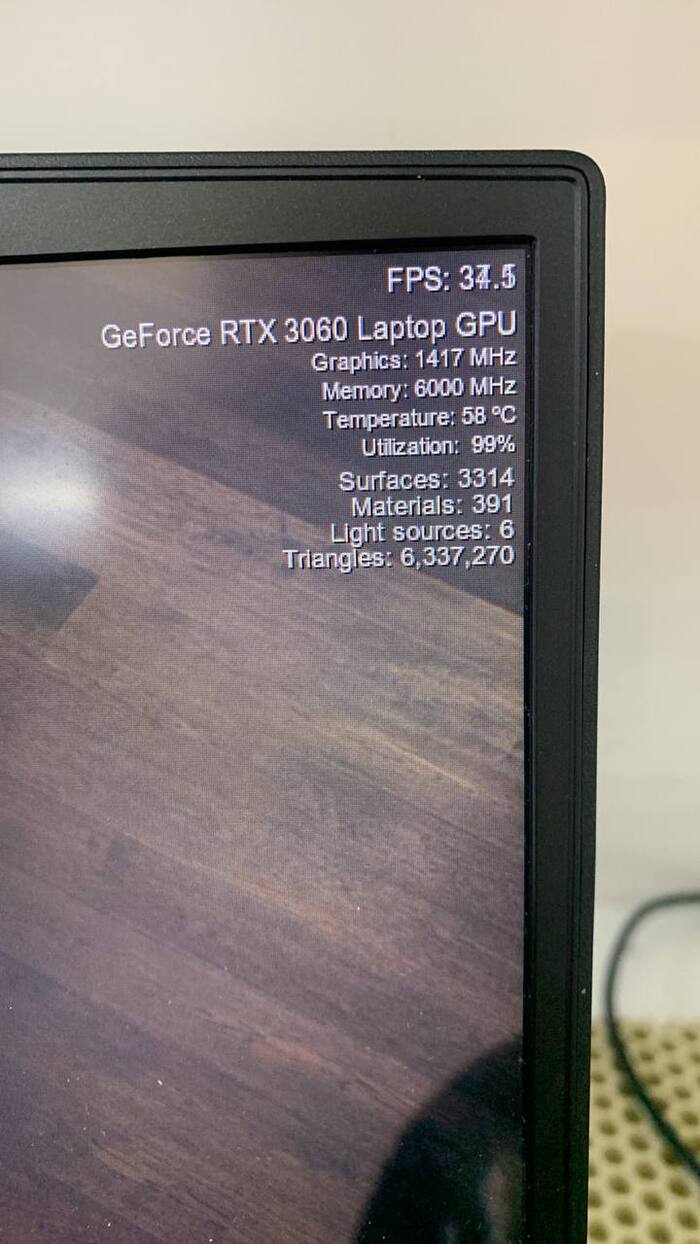

Хладомазь намазана, тесты запущены! Пара дней интенсивной работы и выдаём клиенту.
Всем спасибо за внимание, с вами была команда DC Service, г. Сургут (ХМАО). За консультацией можете обращаться по любому средству связи, найти нас просто, контактов здесь не будет, ибо реклама.
Показать полностью 11
1 месяц назад

Lenovo Y70-70 ZIVY2 LA-B111P Rev:1A — фотографии материнской платы
Ссылка на скачивание в оригинальном размере без сжатия — telegram DOWNLOAD, на сайте DOWNLOAD
PS: Если кто то не может найти схему, биос, boardview — можете написать мне в Телеграм @DeviceDB_xyz https://t.me/DeviceDB_xyz, посмотрю по своей базе


Показать полностью 1
Поддержать
1 месяц назад

Poco X3 NFC ,не работает камера 64 Мп,отвал процессора
У меня на ремонте Poco X3 NFC , можно сказать младший брат модели Pro, с неисправностью камеры.Аппаратик приехал ко мне из другого города , где ему ,со слов клиента приговорили к замене материнскую плату .
При запуске приложения камера , на экране лишь темный фон ,изображения с камеры нет и приложение зависает через некоторое время.
Будем диагностировать и искать куда подевалось изображение.
Для начала проверяю камеры по отдельности в инженерном меню ,все камеры кроме основной задней камеры 64 Мп выводят изображение корректно.
Вот уже круг подозреваемых стал уже .
Разбираю аппарат ,беру мультиметр и в режиме проверки диодов ,проверяю разъем камеры .
Вот этот разъем.

И мультиметр говорит нам ,что ни один контакт разъема не висит в воздухе , а значит делаю поспешный вывод ,что всего то лишь нужно заменить камеру и все заколосится !
Т.к такого аппарата на ремонте у меня не было, у коллег тоже не нашлось,то иду на китайский садовод и заказываю камеру .
Спустя недели 3 она у меня.

Ставлю в аппарат ,но тут ждёт разочарование ,изображение с камеры не появилось.
Еще раз проверяю разъем камеры , пропаиваю его , все линии на месте .Но изображения нет.
Опять иду в инженерное меню открываю тест Rear Camera , и в какой то момент при изгибе и надавливании на плату появляется изображение с камеры ,буквально на несколько секунд и пропадает.
Начинаю вызванивать этот разъем ещё раз .
И вот теперь на одном из контактов разъема ,бесконечность .
Вот на этом контакте мультиметр начал показывать пустоту.
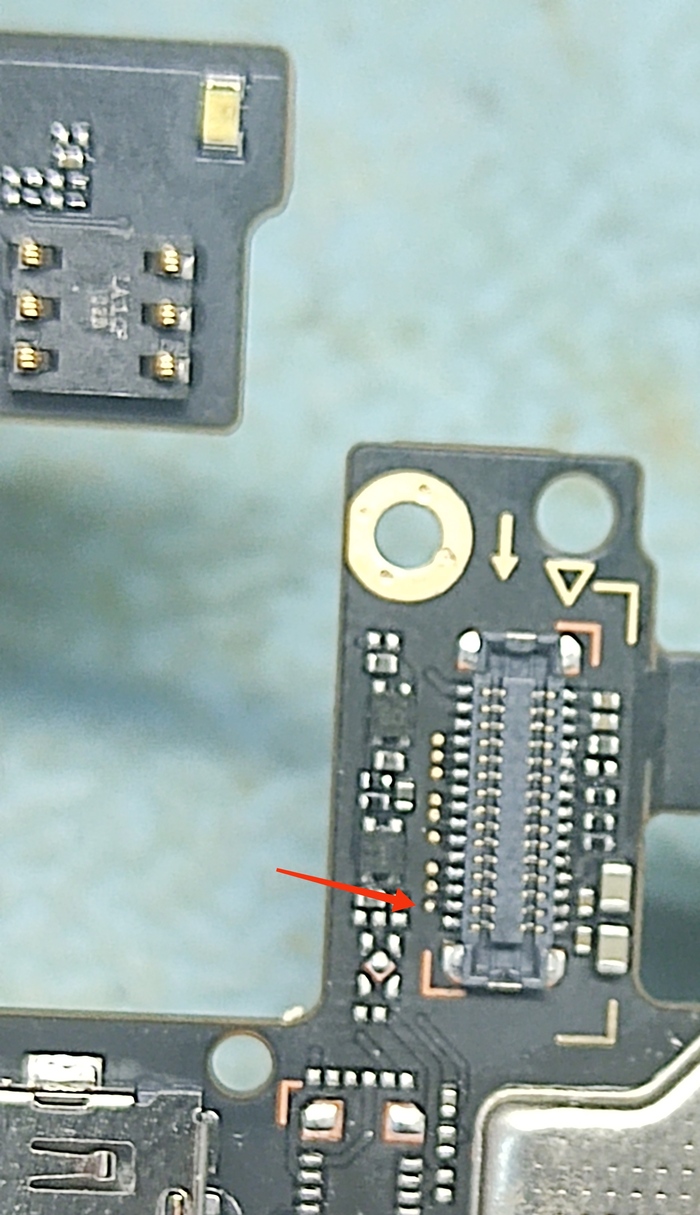
Именуется этот пин CSIO_A0_CLK_M
А значит уже по названию мы можем понять его предназначение и то где его искать.
А искать его нужно под большой микросхемой залитой компаундом,а именно под процессором.
Принимаем волевое решение , снимать и реболить процессор.
Аккуратно зачищаю компаунд по периметру , а микросхему UFS на 128 Гб которая стоит впритык к процессору локализую от нагрева .
И на минимально возможной температуре снимаю процессор с платы ,так что часть припоя под процессором вытянулась и встала столбиком ,это и есть показатель того ,что температура была минимально возможной для снятия.
Теперь зачищаю плату от компаунда

Далее зачищаю сам процессор от компаунда и накатываю его, при помощи моей новой приспособы-зеленой магнитной оснастки для трафарета .

Шары получаются ровными а процесс быстрым.
А вот уже фото перед запайкой процессора на плату.

После установки процессора ,наношу термопасту для видеокарт на процессор и память и закрываю металлическим экранчиком.

Включаю аппарат и в первую очередь проверяю работоспособность камеры во всех режимах.
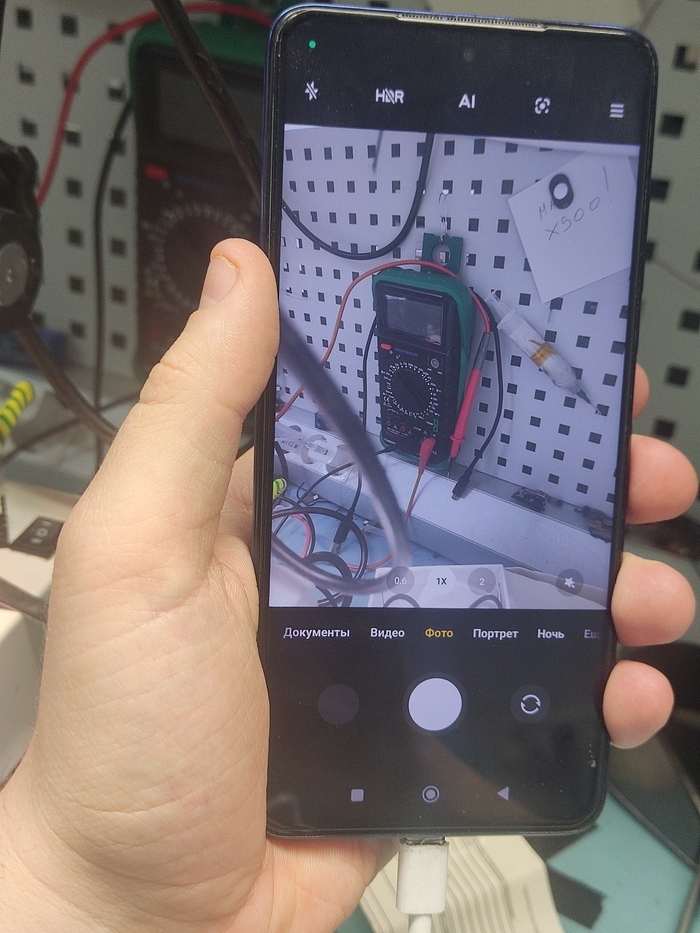
Все работает .
Но вопрос , который может возникнуть у моего читателя ,как же так я на***лся при диагностике и заказал камеру.
Вопрос сложный ,но я думаю тут просто не повезло ,т.к этот контакт всегда прозванивался пока плата была вынута из рамы , но при установке ее в корпус он пропадал из-за механического воздействия ,а заметил я это только когда крутил и вертел плату с включенной камерой и на секунду появилось изображение.
Вот такие случаи бывают в нашем ремесле ,нужно отдать должное клиенту который все это время ждал заказанную мной камеру и не дёргал меня вопросами «а когда? «, с понимающими людьми всегда приятно работать и их техника всегда по итогу оживает.
Спасибо за внимание !
По вопросам ремонта ,контакт для связи со мной в моем профиле Пикабу.
Показать полностью 8
1 месяц назад

Ремонт ноутбука Xiaomi Mi Notebook Pro 15.6
Привет дорогим подписчикам и всем, всем, всем !
Наконец-то починился ноутбук Xiaomi Mi Notebook Pro 15.6 от пикабушника из Нижнего Тагила.
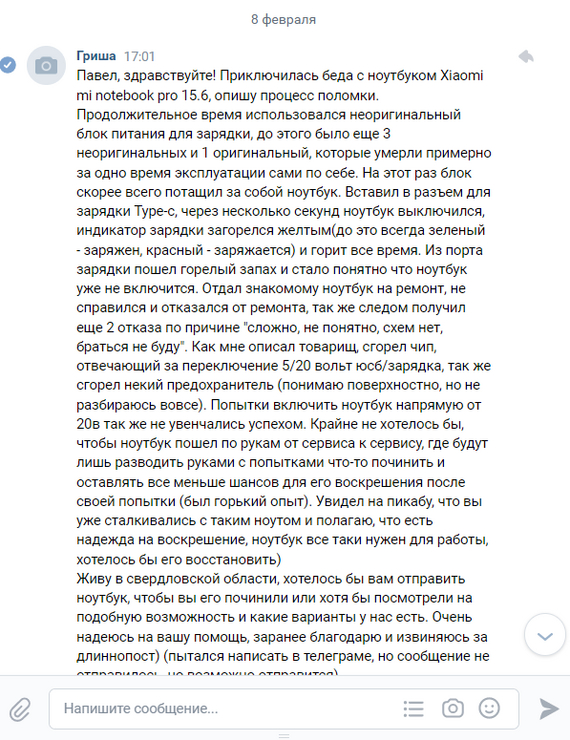
Это наверное самый муторный и сложный ремонт в этом году.
У ноутбука:
Cгорела защита порта USB Type-C TPD8S300 поставили новый чип с восстановлением отгоревших дорожек.

Далее последовала замена контроллера порта USB Type-C RTS5450

Думаете этим закончилось? Нифига! Досталось так же процессору. Согласовываем больше денег достаем из коробки новый инженерный образец.


Процессор безымянный по характеристикам близок к i7

Ноутбук заработал но опять засада! Не видит модуль WI-FI, подумалось сначала что не досадили процессор, снимаем и ставим на место на свинцовые шарики. Но увы, не помогло. В предыдущем сервисе пытались паять TPD8S30. Стоит она как раз под модулем WI-FI. Предполагаю что три ее пайка нарушили пайку модуля.

Снимаю модуль, ставлю на место и УРА!
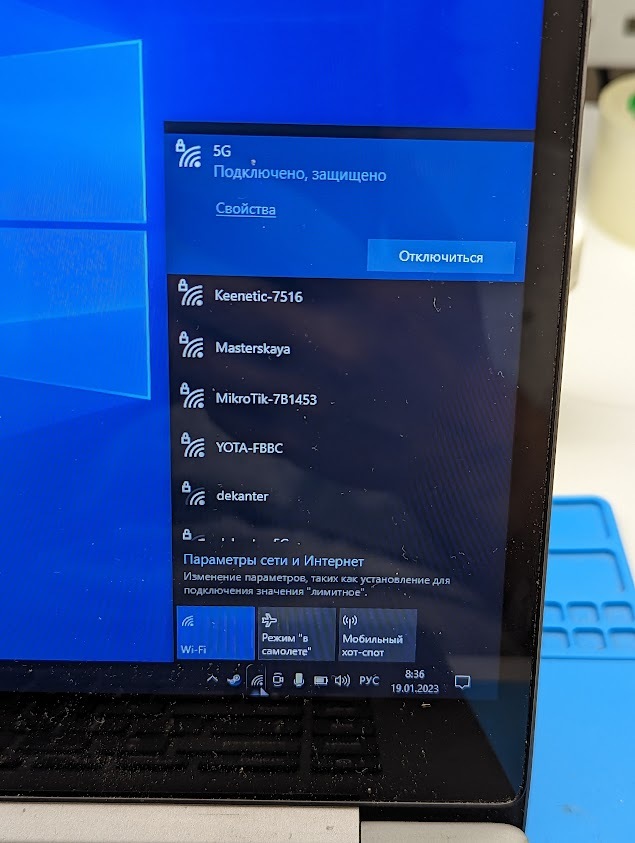
Сеть появилась. Погоняем день-два ютубчик и отправим ноутбук хозяину.


Спасибо за внимание! Всем ДОБРА!
Показать полностью 10
2 месяца назад

Питер. Отдам бесплатно запчасти древних ноутбуков
Давно валяются следующие запчасти для ноутов Asus eee pc 1215n и 1001PXD . Может кому нужно для донорства. Тащить на радиорынок лень, выкидывать жалко.
UPD: 1215n — отдано

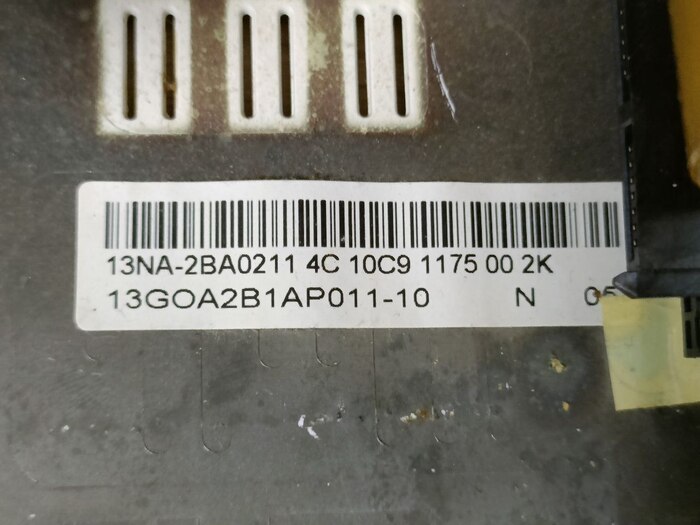
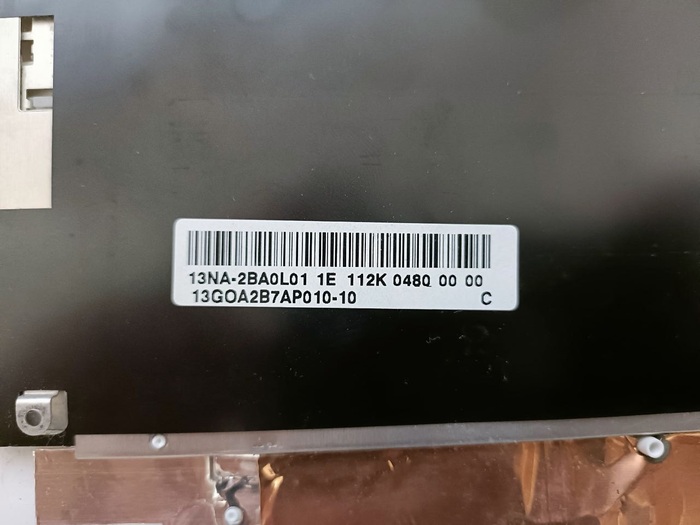





Показать полностью 8
2 месяца назад

A2442 не включается
Сегодня у меня на ремонте очередной макбук на процессоре м1 про за кучу деняк, который внезапно выключился и больше не включился. Что ж, приступим к ремонту.

После извлечения платы видим подозрительно низкое сопротивление на основной линии питания. Как обычно подаем питание на линию и ищем виновника торжества.

А вот и причина, небольшое попадание жидкости вывело из строя один из усилителей звука. Без него мак будет всячески тупить до такой степени, что пользоваться им будет невозможно. Естественно от старых моделей он не подходит, новых чипов в продаже пока нет, по этому придется дергать с донорской платы.

Снимаем усилитель с рабочей платы от макбука м2 эир.

И устанавливаем чип в пациента.


Собираем все взад и радуемся починенному устройству. На этом данный ремонт окончен.


Небольшой бонус в виде трагически погибшего на рабочем месте Фиксика прилагается. А2141 тоже пал смертью храбрых без возможности восстановления.


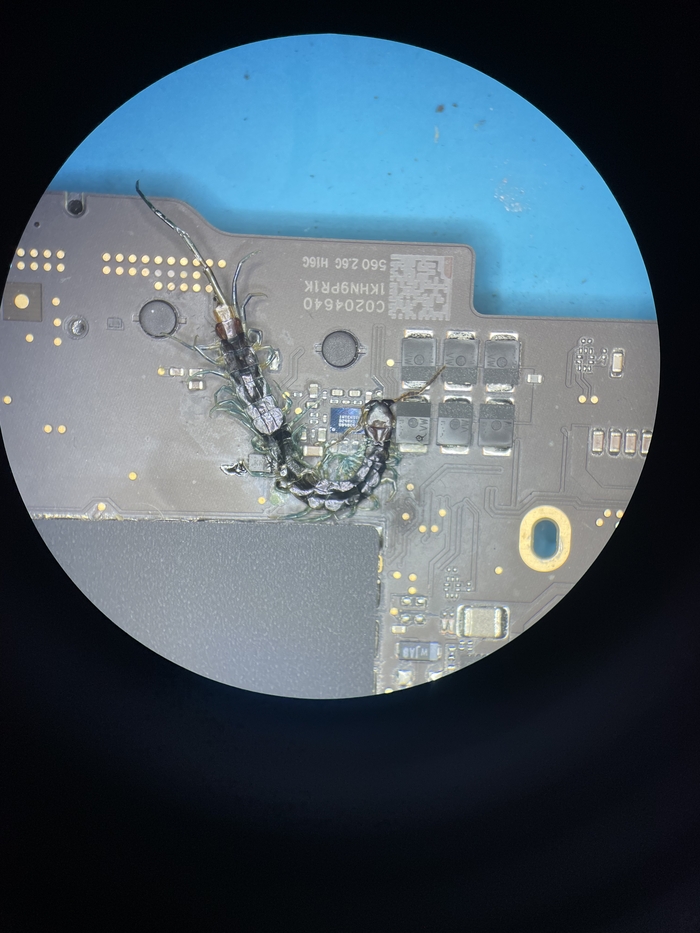
Показать полностью 11 1
2 месяца назад

Записки компьютерного мастера — 1. О перегреве, вентиляции и верблюжьем одеяле
Три года тому назад. Самый обычный, ничем не примечательный вызов. Старенький Sony Vaio, который, судя по всему, не чистили никогда за всё время работы. Температура за 80 через пару-тройку минут после включения, жуткие тормоза, вентилятор воет на максимальных оборотах.
Дальше — совершенно рутинная работа: перебрать, почистить от пыли, убрать толстый слой войлока с системы охлаждения, счистить старую, ещё заводскую термопасту, нанести новую. Проверяем . стабильные 50-55 градусов при работе, вентилятор спокойно крутится, всё хорошо. Расходимся, довольные друг другом
Казалось бы, сделал и забыл, но проходит несколько дней и клиент снова звонит: «Glendor, такое дело, ноут опять тормозит, так же как раньше. И опять вентилятор зашумел». Ну ладно, подключаюсь, смотрю температуру — ну да, 85 градусов. Да как так-то? Я же всё проверил перед уходом! Вентилятор подключил, крутится, пыли нет, термопаста свежая, трубки системы охлаждения в порядке. Что тут может быть не так?
Ладно, говорю как есть — «Роман, я вообще не понимаю как он снова начал греться, но видимо без вариантов, приезжаю и ещё раз смотрю. К вам когда можно?» «Да в любое время» — отвечает Роман — «Я тут приболел немного, дома валяюсь. Жена кстати вчера с Казахстана от родни вернулась, привезла от них в подарок верблюжье одеяло, я тут думал в постели киношку посмотреть. «
И вот тут на этой фразе в голове что-то щёлкает, и паззл начинает потихоньку складываться. «Рома, скажи . а ноутбук сейчас наверное прямо на одеяле стоит, да? Одеяло тёплое наверное?» Секундная пауза, с другой стороны раздаётся задумчивое «Ну да . «. «А попробуй его обратно на стол поставить, как было. И напиши, как оно?». Проходит пять минут, Роман присылает фото — те же 55 градусов 🙂
Да, действительно, вся проблема была в том, что ноут лежал на одеяле, воздух туда не поступал, и теплу уходить было особо некуда. Стоило его поставить на стол рядом с кроватью — температура вернулась в норму. Ну а я понял, что ножки снизу на корпусе ноута — это не только чтобы потайные болты там прятать. И ещё понял, что тоже хочу себе одеяло из Казахстана, но это уже другая история 🙂
2 месяца назад

Ответ на пост «Страх у ужас любителей AMD»
У меня тоже есть история про восстановление PGA процессора, относительно свежего.
Знакомьтесь, AMD Ryzen 3 3200G, вышел из сокета вместе с кулером, хозяин решил, что раз вышли вместе, то и запихивать взад тоже нужно непременно так же. Итоги на фото ниже:

А вот чуть крупнее:
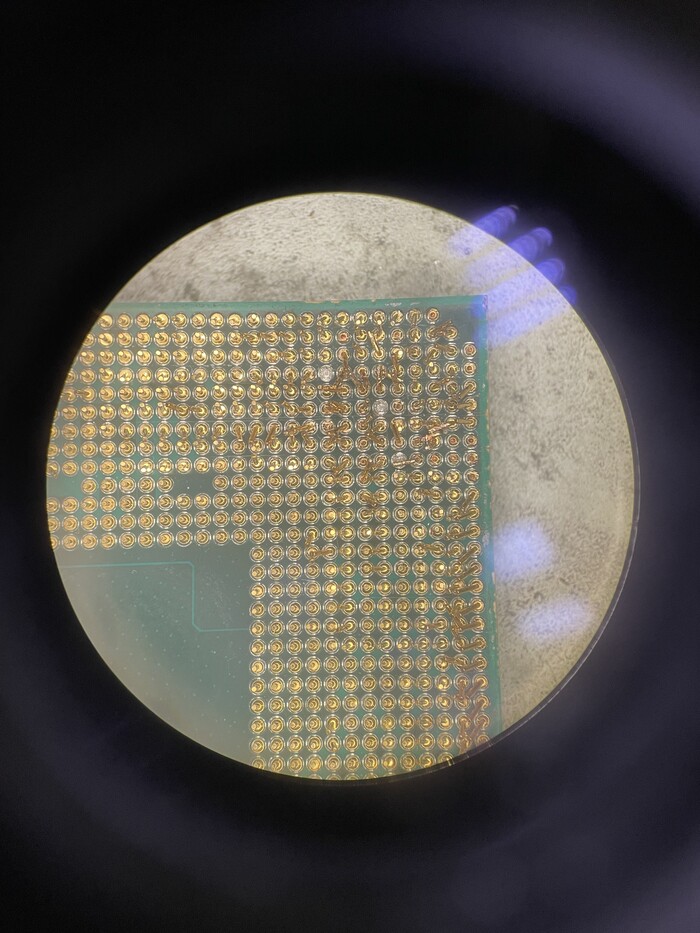
Вообще, в таких ситуациях я рекомендую пойти и купить новое, но на момент обращения даже такой процессор стоил порядка 12-13 тысяч, а обратившимся был молодой пацан лет пятнадцати. Я решил помочь.
Для начала я выправил скальпелем всё то, что не слишком сильно замято:
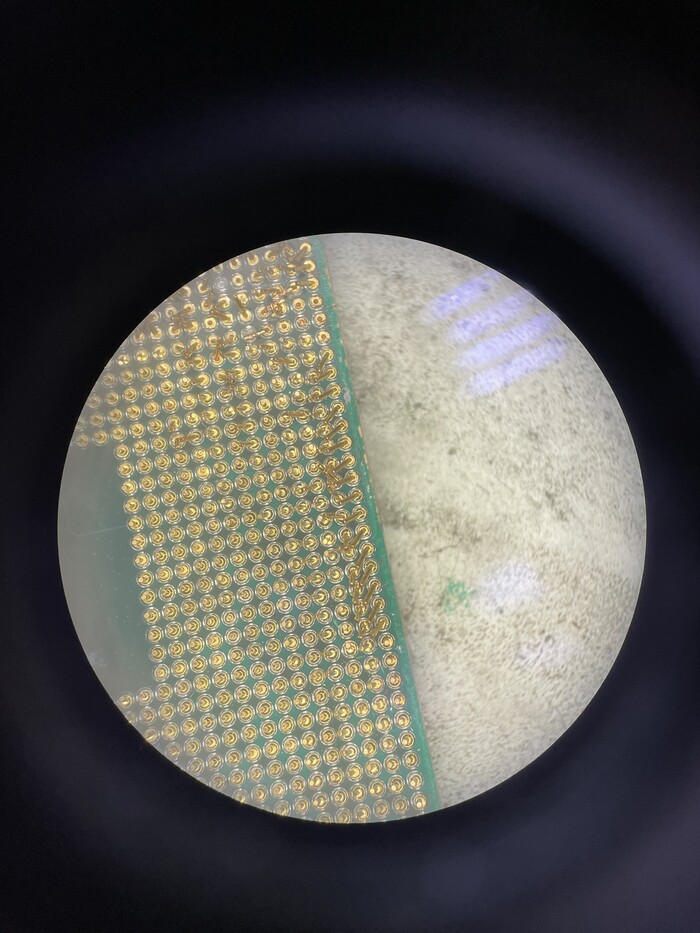
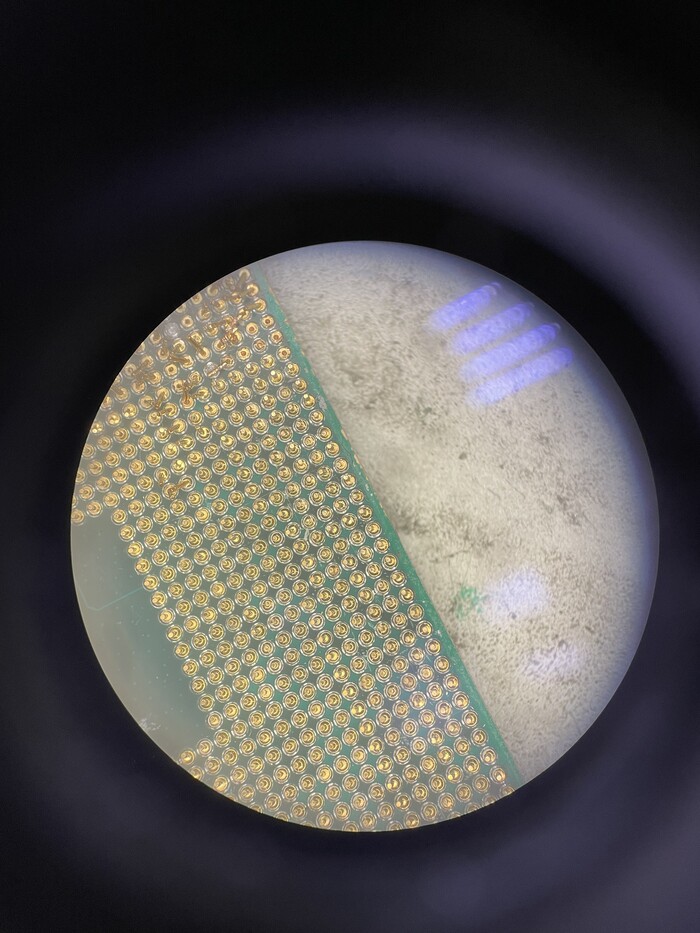
Было ещё много подобного, всё я фоткать не стал.
Далее стал думать что делать с остальным лесоповалом:

Классный бурелом, после того как я очередной раз выругался, решил что лучше всё убрать и поставить ноги заново, в дело пошёл сплав Вуда, после удаления поломанных ног весь сплав я удалил(на фото ещё не все пятаки почищены)

И начал рядками напаивать новые ноги. Пытался усаживать феном, но пока садил одну ногу — сдувались соседние, в итоге сначала выставлял рядок, в левой руке фен, в правой паяльник. Усаживал на ПОС-90. Ноги брал с ноутбучного штеуда второго поколения
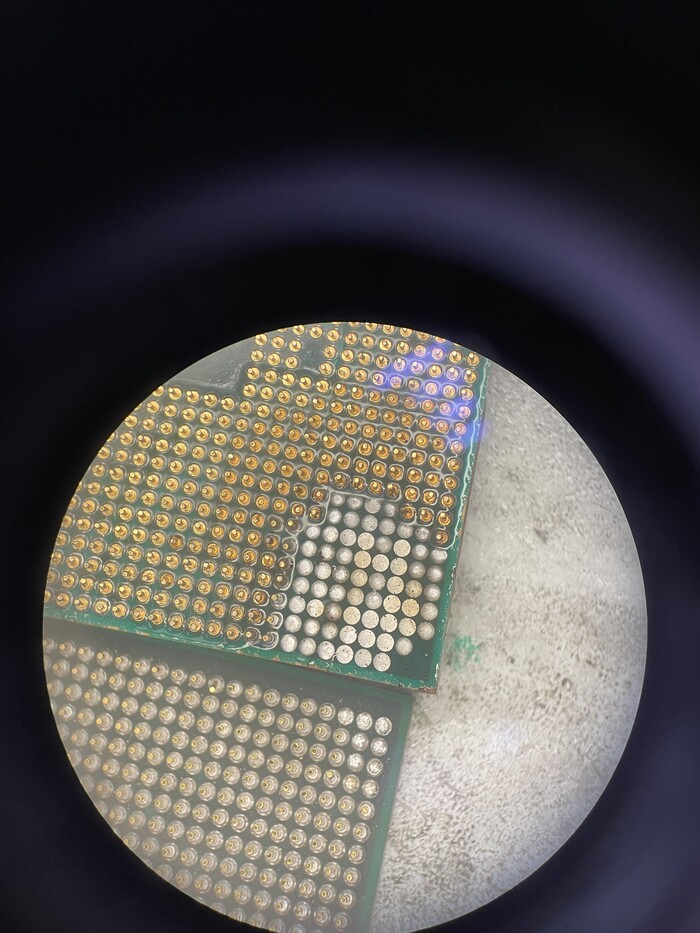
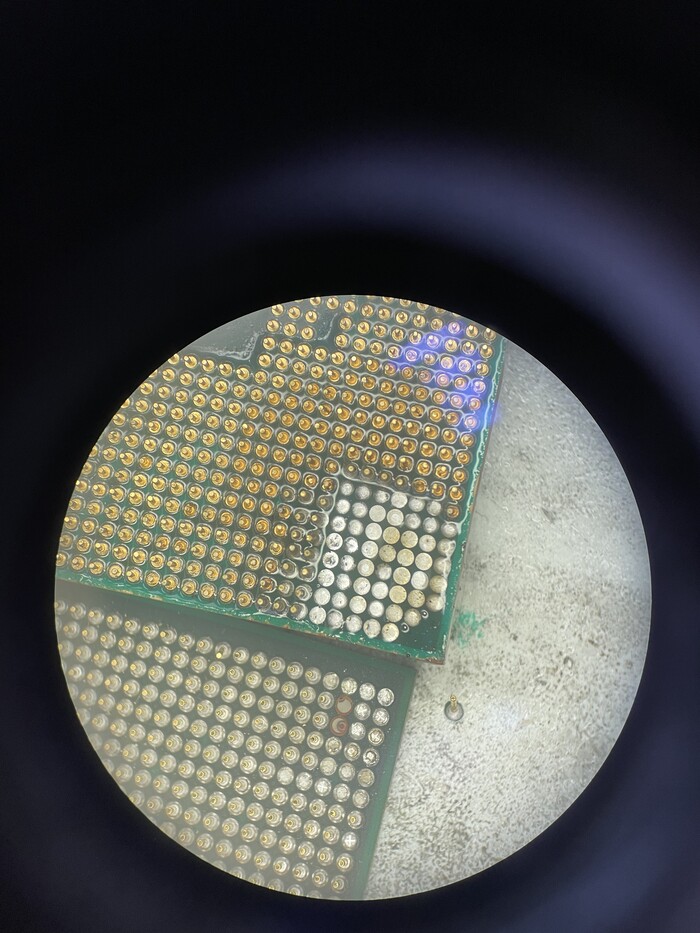
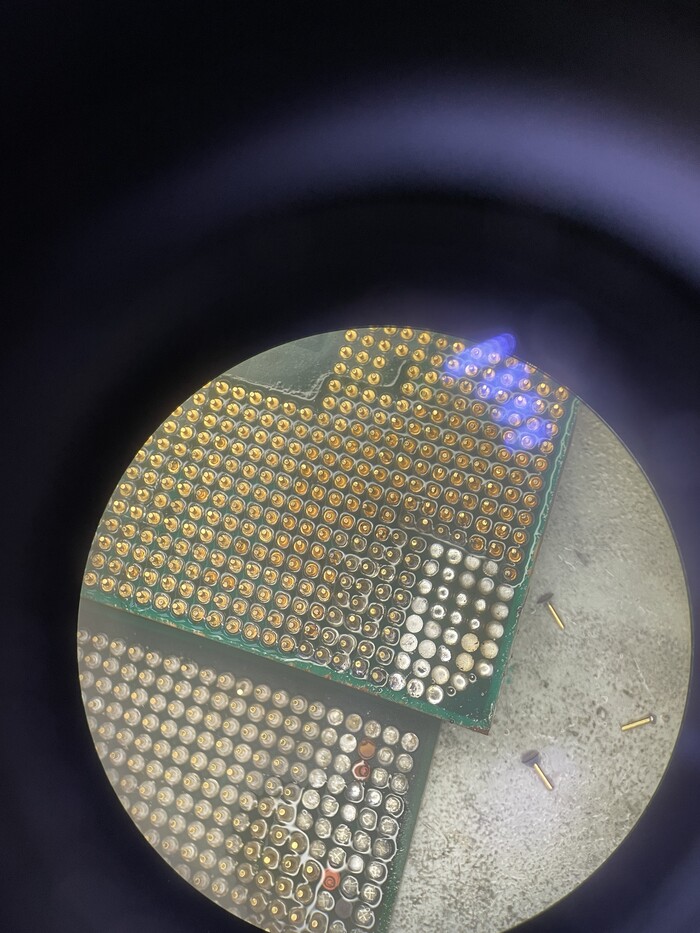
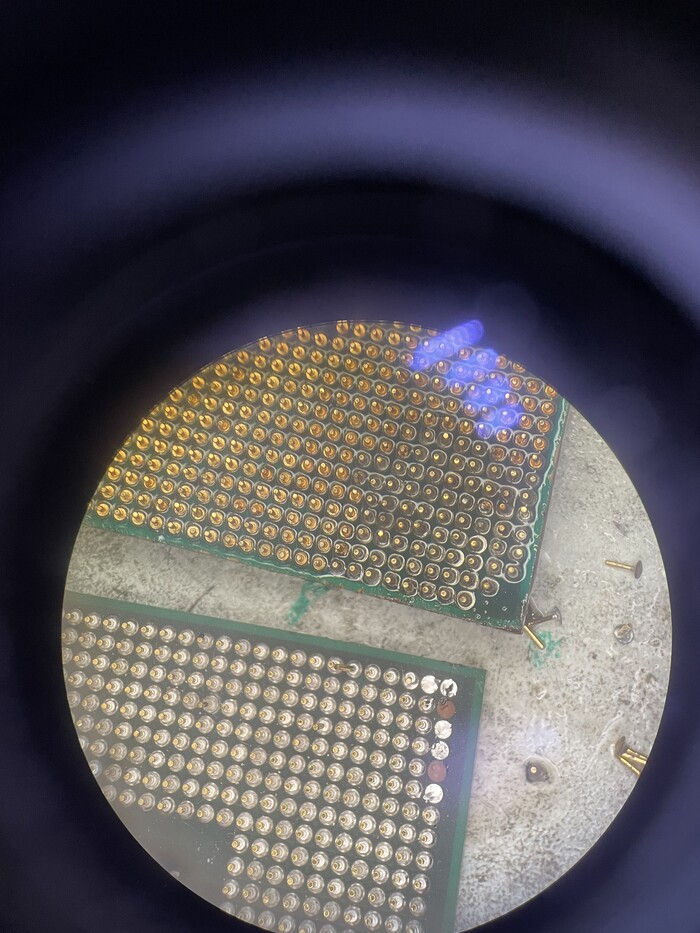
После всех мытарств усадил процессор в родной сокет, погонял тестами чтобы убедиться что ничего не отваливается и отдал.
Если пост запилил коряво — сорямба, длиннопосты делать красиво не умею.
Показать полностью 10
5 месяцев назад
Хочу реально помочь, тем кто нуждается в компьютерной помощи! БЕСПЛАТНО!
Не пишите всякую херню, не все могут позволить починить компьютер, ноутбук, установить Windows за 30000руб, прошу поддержать пост +, а то налетели сороки и заминусили, как увидили, что бесплатно помогу!
Пишите, помогу, по любым вопросам большой опыт и в продажах, и в ремонте и в сборках)
Поддержать
5 месяцев назад

Мой опыт подбора оперативной памяти для ПК
Здравствуйте, дорогие пикабушники, возможно, мой рассказ будет полезен тем, кто собирается добавлять оперативную память в свой персональный компьютер. Все мы знаем, что оперативную память лучше покупать готовыми наборами по 2 или 4 планки памяти, это обусловлено тем, что существует не нулевая вероятность того, что одна и таже память от одного и того же производителя, купленная из разных партий, может быть изготовлена на разных чипах памяти, что в свою очередь может привести к конфликту чипов памяти и вследствие этого компьютер просто не будет запускаться. Казалось бы, это не проблема, возьми да купи память с такими же характеристиками, чипами памяти и будет тебе счастье. Но тут не все так просто, дело в том, что производители оперативной памяти не всегда указывают производителя чипа памяти. В частности, я столкнулся с такой проблемой у компании Kingston.
Решив сделать апгрейд своего старичка, изучил характеристики имеющейся оперативной памяти, приобрел в ближайшем магазине компьютерной техники точно такую же и довольный на крыльях счастья летел домой увеличивать производительность компьютера. Придя домой, ловким движением рук разобрал железо и установил новенькую оперативку, на этом моменте радость от покупки закончилась, компьютер отказался работать. Все крутилось и вертелось, однако, изображение на экран не выводилось. Опытным путем было установлено следующее:
1. Если оставить набор старой оперативной памяти, ПК работает в штатном режиме;
2. Если оставить новый набор оперативной памяти, ПК также работает без нареканий;
3. Все слоты под оперативную память исправны;
4. При установке четырёх планок (оба набора памяти) памяти ПК отказывается работать и висит на ошибке памяти;
5. Оперативная память изготовлена на разных чипах памяти (Micron и Samsung).
Бинго, я сорвал джекпот… Собственно эта ситуация и заставила меня начать разбираться в этом вопросе 😊
В моей голове возник один вопрос, как узнать на каких чипах памяти изготовлен тот или иной комплект оперативной памяти от компании Kingston в магазине, не вскрывая упаковки? Изучение спецификаций данной оперативной памяти в интернете не дало результата, вопрос остался открытым. Что же делать? Ответ лежал на поверхности, но я его в упор не видел 😊 Озарение пришло не сразу, но пришло))) А что если спросить у производителя? Сказано, сделано и вот я уже описываю свою боль в поддержку компании Kingston. Отмечу, что ответили мне буквально на следующий день и дали исчерпывающий ответ. Время интриги подходит к концу, развязка близка.
Определить, на каких чипа базируются модули памяти, без вскрытия упаковки возможно. Для этого необходимо расшифровать страшные непонятные письмена на наклейке на самой оперативной памяти. Наименование чипов зашифровано в последней букве перед цифрами (S- Samsung, H-Hynix, M- Micron, K-Kingston). Смотрим картинку для наглядности и все становится понятно, пользуйтесь данным знанием и радуйтесь своему железу.

Показать полностью 1
6 месяцев назад

Замена процессора A2251
Имеем в ремонте макпук про с диагнозом не включается. Диагностика показала что один из мосфетов питания проца решил уйти на покой попутно утащив за собой проц. После замены этого мосфета наблюдаем сопротивление в пол Ома что не есть хорошо.

При подаче питания на линию видно ненормальный нагрев проца.
Штош, приступим к работе, сперва нужно снять и подготовить процессор с донорской платы. Для этого кидаем плату на подогрев и ждем разогрева.

После того как плата разогрелась с помощью фена снимаем донорский проц.

После удаления заводского припоя процессор готов к накатке новых шаров. Обычно это делается с помощью трафарета, но так как мне лень за ним идти к сожалению у меня нет трафарета под эту модель, по этому будем расставлять шары вручную. Наносим тонкий слой флюса на всю поверхность чипа и выставляем шары небольшими партиями.

Спустя 2 часа 1 минуту и 3 секунды все 1344 шарика заняли свои места.

Далее необходимо оплавить все шары, для этого помещаем проц на нижний подогрев.

После того как проц подготовлен закидываем пациента на тот же подогрев.

Дергаем проц и удаляем старый припой.


Фотки посаженного проца я сделать забыл, по этому тыкаемся щупами в плату с мистическим образом установленным процессором и видим нормальное сопротивление.

Меняем термопасту, клеим наклеечки и собираем все обратно.

Делаем рестор чтоб прочистить ME регион в SOC ROM и накатываем новую ось.
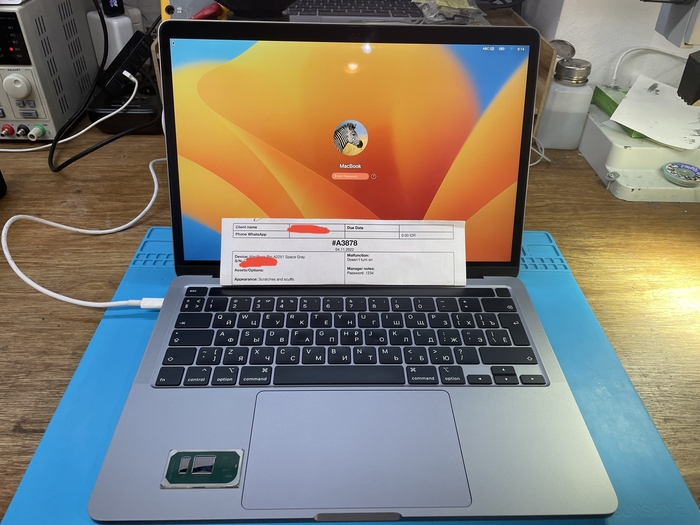
Ремонт успешно завершен.
На этом всё, увидимся в следующих постах.
Показать полностью 12 1
1 год назад

Ответ ildar67 в «Мусорщик мусорщику рознь»
В гостях был однажды, по случаю редких встреч устроили капитальное застолье. Как результат — все в дрова. И тут хозяин вспомнил — «тыжкомпьютерщик». Мы, говорит, комп в ремонт сдавали, сделать в сервисе его не смогли, диагноз «усе сгорело». Может ты посмотришь?
Говно вопрос. «Сделать не смогли» для пьяного вообще как красная тряпка для быка. Но сразу сказал, я не в кондиции, если что — сами виноваты.
Хозяин говорит ок, комп все равно уже на выброс стоял, ты посмотри, а мы тебя подержим, чтоб не падал.
Вскрытие показало — у процессора amd загнуто несколько (около 10) ног и в таком состоянии его утрамбовали в сокет. Видимо в местном сервисе ребята тоже бухнуть не прочь.
Не знаю как я это умудрился в том состоянии, но ножки у процессора я выправил, и даже ни одна не отломилась, компьютер заработал. Смутно помню двоящуюся картинку и трясущиеся руки. И хорошо, что я хоть что-то запомнил, иначе на следующий день хрен бы поверил, что это сделал я.
Если кто не сталкивался, вот картинка из интернета для понимания масштабов беды.

1 год назад

Да за что там 2000 платить? Я и сам термопасту поменять могу
Знакомо? Любителям сэкономить посвящается или к чему может привести подключенный аккумулятор.
Этот пост будет про два ноутбука Acer с одной историей поломки и печальными последствиями. Оба они перестали включаться после самостоятельной чистки своими владельцами.
Комменты под предыдущим постом с желанием узнать стоимость ремонта набрали много плюсиков, поэтому в конце поделюсь сколько стоили эти ремонты.
Встречайте, первый пациент: ноутбук Acer A515-55G на процессоре Intel i3-1005G1, c 8-ю гб оперативной памяти и дискретной графикой nVidia MX350.
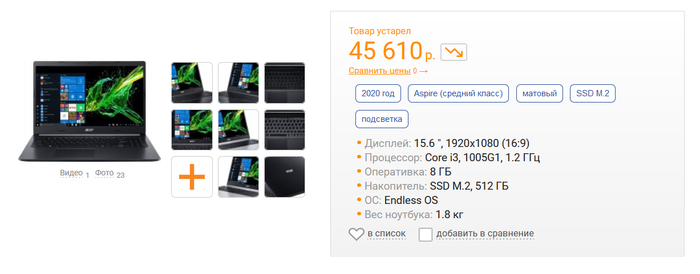
Как уже сказано выше, ноутбук вскрыли для проведения обслуживания, но не отключили АКБ, вследствие чего на плате что-то замкнуло и ноутбук вышел из строя.
А что конкретно? Самая дорогая деталь на плате — комбинированный процессор (SoC).
Фото диагностики сделаны не были, т.к. 90% ноутбуков с неисправным SoC выдаются без ремонта, ввиду высокой стоимости его замены.

Как это произошло? Все просто! Даже когда ноутбук выключен, но плата при этом запитана от АКБ, на ней присутствуют так называемые дежурные напряжения. В данном случае, на процессор поступали 1.8в, фильтрующие конденсаторы по которым находятся рядом с креплением системы охлаждения. Именно по этой линии произошел «пробой» внутри самой микросхемы.
Проявлялось это так: при подключении питания напряжение по этой линии формировалось, но было сильно заниженным и начинал греться источник питания, ввиду превышения тока нагрузки. При этом, явных КЗ на плате не было, как и не были замкнуты дата-линии USB, а сопротивление по линии 1.8v было в районе 50 ом. После демонтажа нулевика для отключения нагрузки в виде SoC, на выходе стабилизатора напряжение нормализовалось, что однозначно указывает на виновника.
Что в итоге? На руках труп ноутбука, судьба которого имеет 3 возможных варианта развития событий
— Продать на зап. части и забыть. Можно разобрать и продать по частям самостоятельно —
это самый выгодный вариант, т.к. можно вернуть 30-40% от текущей цены на вторичке, но занимает много времени и часть деталей может быть не востребована. Либо продать целиком, но предложения будут куда менее привлекательны (10-20%, редко больше)
— Заменить материнскую плату в сборе. Долго, дорого, может приехать бракованная. Хотя, если повезет — будет работать исправно, но гарантии минимальны, т.к. большинство рядовых сервисов и обычные пользователи заказывают такие вещи с Али. Этот вариант отпадает, т.к. плату к данному ноутбуку найти не удалось.
— Отремонтировать материнскую плату, заменив комбинированный процессор. Дорого и не все сервисы берутся за такой ремонт.

1) Новые комбинированные процессоры intel в свободной продаже не существуют в принципе (исключение — инженерные образцы). Все что есть на рынке — либо снято с плат от авторизаций, либо б/у в неизвестном состоянии (все что есть на алиекспресс)
2) BootGuard. Простыми словами — это защита BIOS материнской платы на аппаратном уровне. Имеет несколько профилей и при активации прописывает хеш ключа в хабе (в нашем случае в хабовой части SoC). То есть, процессор снятый с платы с активированным BG не будет работать на других платформах (и при этом он будет абсолютно исправен).
3) Ни один продавец не даёт на них гарантию после установки на плату. А проверить его работоспособность до этого практически невозможно.
4) подложка процессора достаточно тонкая и длинной прямоугольной формы, что при несоблюдении условий пайки может привести к выгибанию микросхемы и отсутствию контактов между платой и процессором (обычно с какого-нибудь угла).
Как можно понять, рисков много и даже согласованный ремонт может ударить по карману ремонтнику, т.к. гарантию давать надо и даётся она от себя.
Взвесив все за и против было принято решение согласовать замену процессора и после раздумий заказчик дал добро на ремонт платы.
Процессор заказан и предварительно отреболлен на свинец содержащие шарики чуть большего диаметра (0.45мм вместо 0.35мм)

Это требуется, чтобы компенсировать деформацию подложки и снизить температуру пайки, также используется более медленный термопрофиль

Процессор запаялся ровно с первого раза и почти не изменился цвет как компаунда вокруг кристалла, так и самой подложки.
Ну а дальше первое долгое включение, которое может ввести в заблуждение, т.к. ноутбук после сброса CMOS перезагружается 5 раз до полноценного старта и вывода изображения на экран
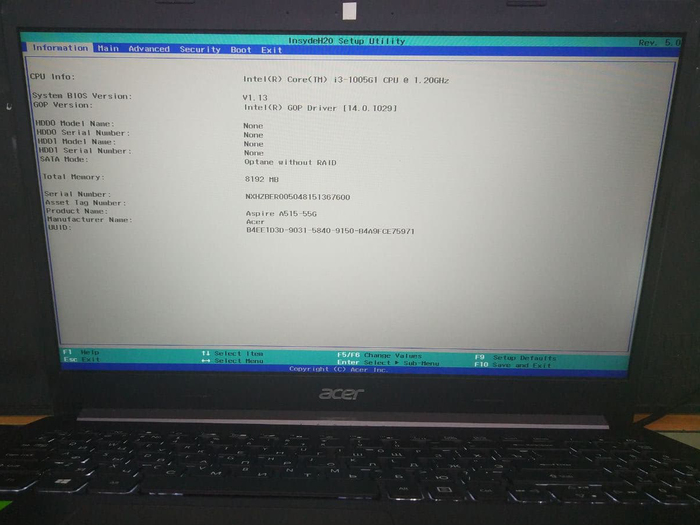
Далее ноутбук был собран и полностью протестирован
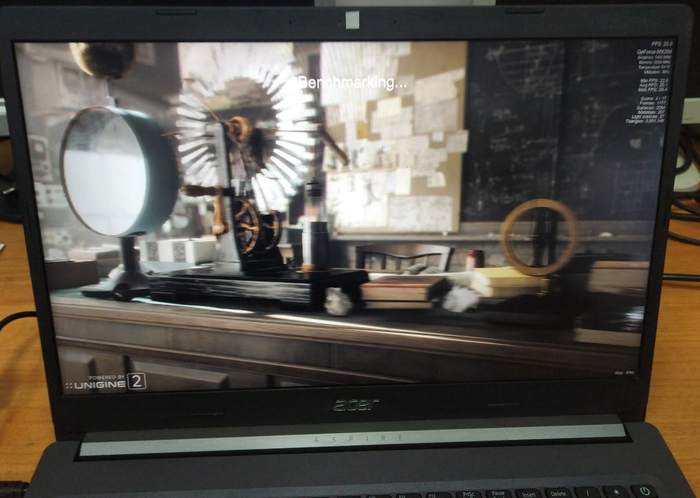
После пары дней тестов ноутбук отправился на выдачу ждать своего владельца.
Ну а мы переходим к пациенту №2: Ноутбук Acer Nitro 5 AN515-54 на процессоре Intel i5-8300H, 8-ю гб оперативной памяти и дискретной видеокартой nVidia GTX1050 на 3гб
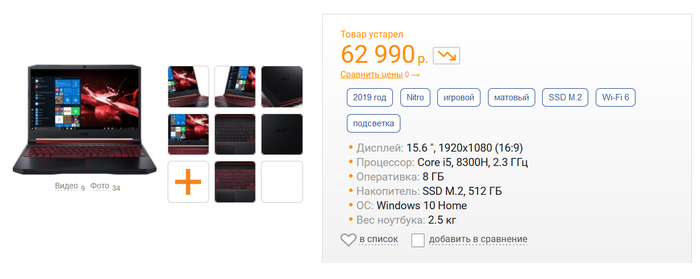
История повторяется. Логика примерно такая: ноутбук начал греться сильнее, значит надо менять термопасту

И не только там где она должна быть (на кристаллах чипов, где имеется прямой контакт с системой охлаждения, т.к. термопаста служит для заполнения неровностей поверхностей), но и на видеопамяти, где используется другой термоинтерфейс — так называемые жидкие термопрокладки, которые работают при зазорах до 1.5мм.
Спасибо, что терморезинки не обмазали (такое тоже часто встречается)
Переходим к сути. Как вы поняли, АКБ не отключили и ноутбук после такой чистки перестал подавать какие-либо признаки жизни: нет реакции на кнопку включения и не заряжает АКБ.
Извлекаем плату из корпуса и переходим к замерам сопротивлений на основных линиях питания:

3.3 вольта — короткое замыкание

1.8 вольта — короткое замыкание. Как раз рядом с системой охлаждения, скорее всего коротнули где-то в этой области

1.05 вольта — короткое замыкание.
Все 3 питания необходимы для работы хаба — Intel PCH SR40B=HM370.
Но, так как в этих линиях есть и другие потребители, например, 1.8в также запитывает видеочип (и есть вероятность, что после устранения причины отсутствия включения всплывут дополнительные дефекты), то согласовываем вилку цены ремонта и после согласия клиента заказываем деталь
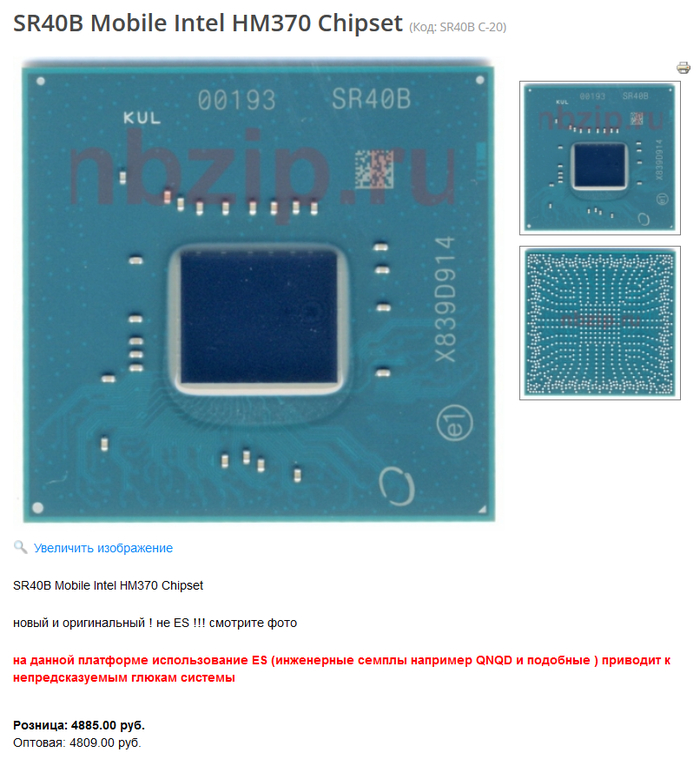
В отличии от процессоров — новые хабы в продаже существуют и некоторые продавцы даже дают на них гарантию.

При замене BGA микросхем я почти всегда реболлю их на свинец содержащие шары, чтобы снизить температуру пайки, да и бессвинцовый припой более хрупкий и не такой надежный.
Данный набор трафаретов я использую при реболле SoC 4-8 поколения и хабов 300 серии. Он очень удобный, т.к. трафарет притягивается магнитом, что обеспечивает плотное прилегание к чипу.

Чип запаян и после остывания ноутбук можно подсобрать и проверить.
Долгое первое включение и мы видим изображение на экране.
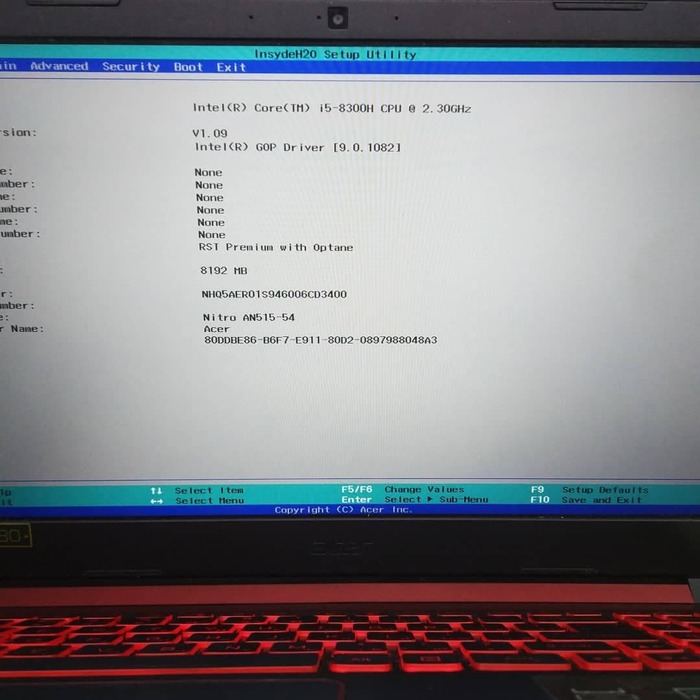
Хочу отметить, что после замены комбинированных процессоров или хабов от intel в обязательном порядке требуется прошивка «чистого» дампа BIOS с непроинициализированным ME (CSME/TXE) регионом. Иначе могут быть проблемы с долгим включением, некорректная работа вентиляторов системы охлаждения, самопроизвольные выключения и другие приколы.
Далее, как обычно. Сборка, тесты, оповещение заказчика.
В данном случае, ноутбуком пришлось позаниматься еще, т.к. он не видел сетевую карту и не работал WiFi, но все решилось благополучно.
Какие выводы?
— не умеешь — не лезь и доверься тем, кто этим занимается
— решил залезть — не торопись и подготовься заранее. Посмотри видео на Ютубе или почитай статьи как сделать это ПРАВИЛЬНО
И как обещал — цены:
— за первый ноутбук с заказчиком согласована сумма 28 т.р.
— за второй — 15 т.р.
Благодарю всех кто прочитал полностью )
Частично пост взят из моей группы ВК — https://vk.com/notebook116
Показать полностью 16
1 год назад

Очередной жОсткий апгрейд устройства (на этот раз ноутбук)
Доброго всем времени суток! Давно от меня не было вестей (около 3-х лет), было не до этого. За это время накопилось некоторое колличество материала, который может быть вам интересен.
А в этом посте история будет о том, как я в очередной раз занимался апгрейдами, за которые, так сказать, даже «спасибо» в карман не положат, так как делались они для себя. Ну ШТОШ, поехали!
Попал мне в руки пару лет назад интересный такой нетбук от компании ASUS модель EEE PC x101ch. Старенький такой, потрёпанный жизнью, грязный и очень уж грустный. Пришёл в компекте с такой же зарядкой. Фото приложу уже после разборки сего девайса, чтобы показать его внешнее состояние.

На фото можно увидеть, какой он жирный и неопрятный (ох уж эти владельцы). При первой проверке выяснилось, что включаться он совсем не торопится. Однако индикация подключения питания присутствует. Начнём работу естественно с разборки. Состояние внутри можно оценить по фото выше.
При осмотре печатной платы под микроскопом выяснилось, что кнопка включения была в коррозии и неисправна (что неудивительно). Естественно, заменил, предварительно проверив напряжение на контактах кнопки.

Опа! А бук-то запустился!

На фото видите кишОчки, проверял в полностью разобранном состоянии, так как была необходимость проверить все элементы на предмет обнаружения коррозии. Выявилась и неисправная клавиатура (классика при залитии). При проверке больше ничего неисправного не обнаружил.
Далее разобрал АКБ, чтобы проверить его состояние. Так же поступаем и с блоком питания (но цель разбора другая).

Мда.. Высаженные банки. Это нормально. Заряжем банки и подпаиваем плату с контроллером. Проверяем.

Отлично! Аккумулятор тоже заряжается. Значит, мои усилия не напрасны! Вот тут я решил, что этому нотбуку ЖИТЬ! И выдраил весь корпус вместе с корпусом БП щёткой и мылом! (По рамке верхней крышки на предыдущем фото видно состояние корпуса после «купания».)

Вот так стал выглядеть корпус БП после очистки.
Проверяем снова всё.

Работает. Собираем блок питания едем дальше. Клаву под замену, как и жёсткий диск. Так же купил новый аккумулятор. Клава и АКБ были только чёрного цвета, но это ещё лучше! А вот вместо жёсткого поставил ССД на 120 гигов. Наверное, бессмысленно, — подумают многие, так как производительности много не добавит. Да. Однако, у нас тут процессор с пассивной системой охлаждения (без пропеллера, тепло отводится с обратной стороны платы на клавиатуру с помощью теплопроводящей резинки, которая напоминает жвачку), а значит теперь этот бук не будет издавать лишних звуков. На фото как раз видно эту «жвачку» и радиатор «на-всякий-случай».

А вот дальше начинается самое интересное. Этот девайс с завода идёт с оперативной памятью 1 Гиг, распаянной на плате. То есть, никакой плашки памяти нет и её просто так не поменяешь на другую. А вот процессор (на этой модели стоит Intel Atom N2600) может поддерживать целых 2 (!) Гига оперативной памяти! Да кому сейчас хватит 1 гига памяти? — подумал я и решил увеличить память. А как тут её увеличишь? А вот пайкой!

Устанавливаем печатную плату на станок для отпаивания чипов с нотбуков, и снимаем по 4 микросхемы оперативной памяти с каждой стороны платы.

В качестве донора микросхем памяти я использовал плашку ОЗУ на 2 Гига, который валялась без дела (хорошо, что пригодилась).

С помощью трафарета для микросхем накатываем шары на донорские микросхемы.

Вот они, красавицы! Все 8!


Запаиваем на плату. Собираем, проверяем.
Мля. Какого? 1 гиг показывает! К сожалению, фото биоса с одним гигом памяти не сохранилось, поэтому придётся вам поверить мне на слово. Извините уж (можно погуглить модель бука и убедиться в правдивости моих слов).
И что делать? А гуглить и курить форумы. И вот на одном видео я нашёл решение. А дело вот в чём: на каждой плашке памяти есть свой маааааленький биос. Прямо крохотный, с 8-ю ножками. В нём содержится информация о микросхемах, типе и размере памяти на этой плашке. А на буке этом нет такой микросхемы, поэтому вся информация об ОЗУ прячется в микросхеме BOISа на плате бука. Чтобы бук правильно определил размер памяти, нам нужно изменить BIOS, внести в него информацию о новой памяти из микросхемки биоса на плашке-доноре ОЗУ. Отдельная была история о том, как я искал инфу, как же считывать инфу из этой проклятой 8-ножки! Но всё же мне это удалось.

Считываем данные с помощью программатора EZP2010 для микросхем BIOSa. В качестве софта используем прогу EZP2011.

Так-с. Считалось. Теперь считываю BIOS из микросхемы памяти биоса на буке. Процедура достаточно классическая, периодически приходится шить биосы буков. Результат на фото.
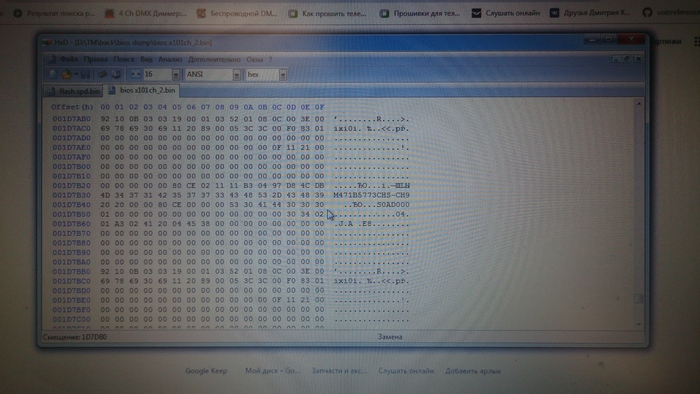
Теперь в HEX-редакторе нам нужно заменить часть кода из памяти бука (которая отвечает за ОЗУ на плате) на код памяти плашки-донора ОЗУ. Просто копируем весь код с памяти донара и вставляем с таким же колличеством строчек в код памяти бука и в тоже место, где была инфа об ОЗУ в буке. Делаем.
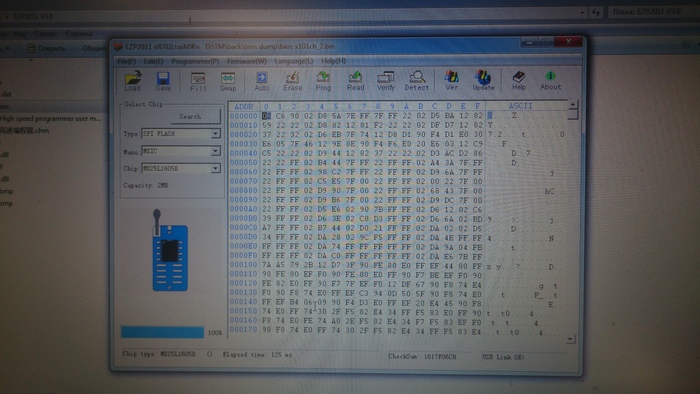
Так же здесь есть важный нюанс: типы памяти ОЗУ на нотбуках и на десктопных компьютерах — разные. За определение типа памяти отвечает первый байт в строке кода (в моём случае это 92 и он не менялся, так как плашка-донор памяти ОЗУ была ноутбучная). Если ставить с донора для десктопных ПК, то лучше не копировать этот байт вовсе.

Опа. А что тут у нас?
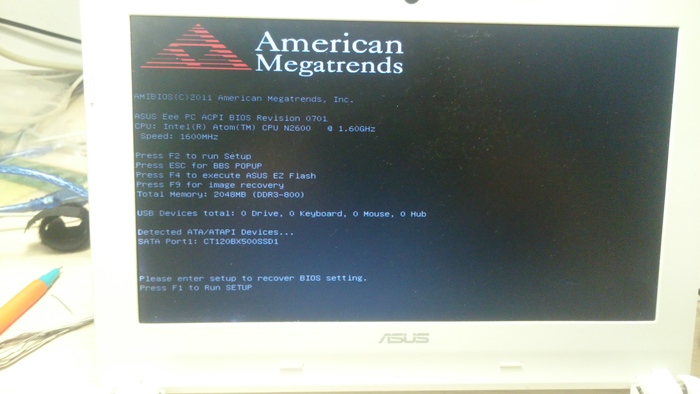
А это у нас подъехали 2 Гига оперативы! Ура!
Накатил на SSD диск ещё и 8 винду. Отлично работает! Теперь апгрейд можно считать завершённым! Вставил бы фото уже готового бука, но фото куда-то затерялись. Слёзно умоляю простить. Потому что по внешнему виду это просто конфетка! А внутри максимальные мощности (для этой железки, конечно). Бук уже не у меня, а радует нового владельца. Всем успешных ремонтов и ждите новые интересные истории ремонтов и апгрейдов!
Показать полностью 20
1 год назад

Оперативка перегружает процессор
Доброго времени суток. Купили сестре ноут. Асус, на Рязане 3200G года три назад. В стоке имел он 4 гига оперативки. Поступила она в универ и производительности стало ей не хватать. Решил добавить памяти. Докупил 8 гигов второй плашкой на 2700 Ггц. Зная, что мать автоматом ее запустит на стоке, даже не парился на этот счет. Где то через месяц звонят мне с проблемой, мол , глючит, сильно шумит и греется. По итогу они отнесли в СЦ. Там сообщили что виновата во всем эта планка памяти. Мол, из за нее перегруз проца и, соответственно — перегрев. Судя по ценнику за ремонт, мать и охлад под замену. Вопрос: либо я дурак, либо с каких пор оперативка стала гробить процессор и мать?
Пы. Сы: ничего в ноуте не разгонялось, ибо нет для этого возможности.
1 год назад

Продолжение поста «Подскажите, можно ли заменить i3 3110m на i7 3610QM?»
Итого, я решил не рисковать и взял процессор i7 3632qm. Кстати, пикпоинт, горите в аду, три раза переносили дату доставки из ДНС. Так вот, финальный апгрейд был таков: i3 3110m => i7 3632qm 4gb ram 1333 => 16gb 1600 + dvd => ssd 120gb. В итоге всё заработало с пол оборота. Единственное что, все те кто говорил, что питания не хватит были правы, Lenovo наврали, максимум выдало 32 ВТ на процессор(смотрел аидой). В итоге в нагрузке из обещанных 3.2GHz в турбобусте взял 2.8. Тоже результат, меня вполне устроил. В бенчмарке (cinebench r23) прогрелся до 95 градусов, так что охлаждение можно сказать что впритык(Те кто будут говорить, что это много, да я вкурсе, но камень горячий, а на оф сайте интел максимальная рабочая температура указана 105 градусов). Что интересно, камень не тротлил на такой температуре. По результатам cinebench производительность по процессору выросла на 160%(С 1077 до 2812), как по мне для ноутбука которому 8 лет результат достойный. По производительности в повседневных задачах сравнивать глупо т.к. ссд гораздо быстрее чем жёсткий диск. Фоток с самой замены нет, есть только фотки с монитора с запущенной аидой(я ленивая жопа). Так вот, если вы будете менять процессор на таком же ноутбуке не ставьте процессоры больше 35ВТ, не хватит на них питания. Если будут какие то вопросы по теме — спрашивайте, постараюсь ответить.
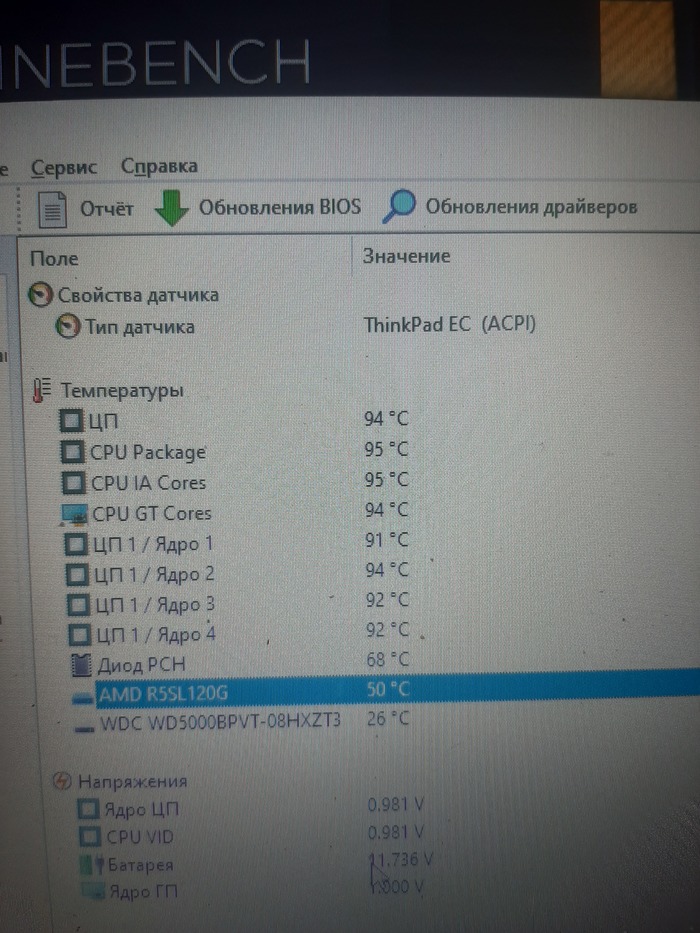
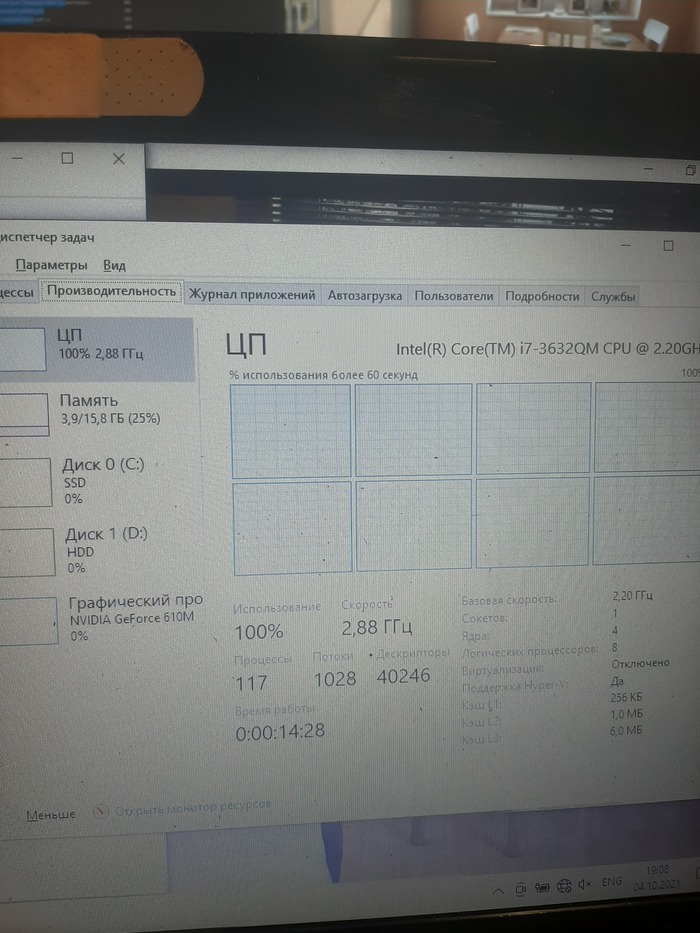
Показать полностью 2
1 год назад
Апгрейд старого ноутбука в 2021 году, стоит ли?

Перед вами типичный массовый ноутбук 2012 года ACER ASPIRE V3-571, на тот момент он был лучшим решением за 25 тыс рублей и имел на борту Intel Core i5-3210M 2500 MHz, 4 гб оперативной памяти в одном канале, 750 гб жесткий диск и видео карту 640m c TN матрицей 15.6 дюйма в придачу. Все это богатсво позволяло прикоснуться к таким шедеврам как Bioshock Infinite, Star Craft 2, Mass effect 3, Metro 2033 на средне-высоких настройках. Его производительности по прежнему хватает при серфинге в интернете и сейчас, но хотелось бы его немного оживить и посмотреть что из этого получится.
1. Замена жесткого диска на SSD делает ноутбук быстрее в разы, это дает максимальный видимый эффект производительности, быстрый старт, загрузка браузера, игр, Цена нового 2500руб.
2. Оперативная память. Старые ноутбуки прекрасны, тут есть где разгуляться, для тех у кого есть отвертка, не сильно разбирая ноутбук можно поменять жесткий диск и оперативную память, что бы было что жрать хрому, туда залетела еще одна Б/У планка ddr3 на 4 гб за 1000рублей, что дало не только увеличение объема памяти в 2 раза но и двух канальный режим работы, что еще дополнительно ускорило работу памяти.
3. Процессор: За потраченные 3500руб ноутбук становиться ощутимо живее, но можно ли сделать его еще лучше? Не знаю как сейчас но в далеком 2012 процессоры на многих ноутбучных материнках можно было менять как на обычных, они не были припаяны, и что удачно, поколение Ivy Bridge имело широкую линейку от Celeron до i7. Взаимозаменяемость можно проверить на сайте www.cpu-upgrade.com где отмечено какие процессоры может поддержать ваша плата если укакзать какой сейчас стоит процессор. i5-3210M с его тепловым пакетом в 35Вт можно заменить чуть ли не на самый топовый в линейке Core i7-3940XM с 55вт, Но есть но, охлаждение моего ноутбука не рассчитано на такую мощность, так как даже базовый i5 грелся в играх до 90 градусов, и при серфинге в интернете дахе на свежей термопасте грелся до 70 град. Поэтому необходимо подобрать что то около рядом на что хватит системы охлаждения.

Выбор пал на 2 распространенных процессора 3630QM и 3612QM. На досках объявлений такие процессоры висят от 5 до 8 тыс рублей в зависимости от жадности продавца. Выбор пал на 3612QM из за того что у него такой же TDP в 35 вт, соответственно температуры будут схожи да и на Б/У рынке он мне попался за 4500руб а в обмен на свой старый i5 мне дали скидку в 1000р. В итоге за еще 3500руб я получил прирост производительности еще в 2 раза. Тесты ниже.

Синтетические тесты наглядно показывают разницу в цифрах а в ощущениях и на практике из за мощности процессора упали температуры при серфинге градусов на 15-20, запаса мощности хватает что бы не греть процессор, время работы аккумулятора так же чуть чуть увеличилось, потребление энергии при просмотре ютуба снизилось на 15% в среднем. Что касаемо работы то время рендеринга видео снизилось в 2 раза!
Цена хорошего Б/У ноутбука с i5 на борту от 7 тыс. Добавив к ним железа на еще 7 тыс я получил ноутбук в 2 раза производительнее. За 14 тыс рублей я получил конкурентнyю сборку современному ноутбуку, ценники которых стартуют от 35 тыс. Для примера:

Сравнение по железу Процессор/ Видеокарта (сверху версия upgrade внизу современное решение)


А что делать если хочется что бы было прям совсем хорошо? Для этого посмотрим можно ли заменить матрицу на что то поинтереснее, например с TN на IPS, может быть даже на 1080р. Для этого узнаем какая сейчас стоит матрица, в моем стояла распространенная B156XW02 V6 TN, 40 pin , с помощью сайта www.panelook.com ищем подходящую матрицу по параметрам: размер, распиновка но в разделах IPS, FHD. С моими параметрами подошли только 2 матрицы LP156WHA-SLL1 и LP156WHA SL A2 разница между ними в толщине, обычная и slim версия. На рынке с этими матрицами туго у нас надо долго искать, на али ценник 8-10 тыс. Получилось найти БУ матрицу LP156WHA SL A2 за 6 тыс с проверкой.
Естественно Матрица не встает без напилинга, для этого пришлось со старой матрицы снять железный профиль, подточить его под крепления новой матрицы, закрепить ее в профиле и уже профиль с матрицей прикрутить в стандартные места. Также пришлось немного поработать с положением матрицы в профиле что бы стояла ровно 1-2 мм туда сюда. Матрица заработала, вау эффект виден невооруженным взглядом, цвета горят и сияют. Прилагаю честно стыренное фото с похожего проекта на тех же матрицах.

Общие затраты без стоимости ноутбука составили 13 тыс рублей.
Нетбук Packard bell Dot S: характеристики, обзор, фото и отзывы
Уже давно на рынке мобильных компьютеров стёрлась грань между нетбуками и ноутбуками, ведь каждый производитель, стараясь угодить покупателям, создаёт продукт с наименьшим весом и с максимальной портативностью. Без экспертов в области ИТ в сегменте портативных устройств уже не обойтись, только они способны определить предназначение мобильного гаджета и дать заключение о целесообразности покупки.

В фокусе статьи — ноутбук Packard bell Dot S. Характеристики, обзор, фото и отзывы владельцев помогут читателю получить больше информации об устройстве, которое принадлежит к семейству нетбуков. А рекомендации экспертов позволят потенциальным покупателям понять, нужен им такой гаджет в быту, или нет.
Позиционирование продукта
Производитель в погоне за прибылью решил предложить нетбук Packard bell Dot S сразу в нескольких сегментах. Для недорогого ноутбука стоимость 15 000 рублей — это просто невозможно. Но факт остаётся фактом. Так устройство оказалось в следующих нишах:
- портативное устройство для офиса;
- компактный ноутбук для студента;
- элегантный помощник для женского пола.
Естественно, многим экспертам в области ИТ стало интересно, неужели одно устройство способно справиться с любыми поставленными задачами и удовлетворить всех покупателей из перечисленных сегментов. Дело в том, что объединяет все ниши только стоимость продукта, а вот функционал, удобство и производительность идут врозь. Читатель сможет убедиться в этом самостоятельно, изучив характеристики устройства в данной статье.
Первое знакомство
Красочно оформленная картонная коробка, выполненная в виде небольшого дипломата, естественно, привлечёт к себе внимание всех потенциальных покупателей. Внутри упаковки покупатель найдёт нетбук, аккумулятор, зарядное устройство, инструкцию, сумочку для транспортировки и тряпочку для протирки экрана Packard bell Dot S. Драйвера (Windows XP и Windows 7) поставляются в комплекте лишь в тех случаях, когда нетбук продаётся с установленной операционной системой. В остальных случаях производитель рекомендует скачивать программное обеспечение с официального сайта.
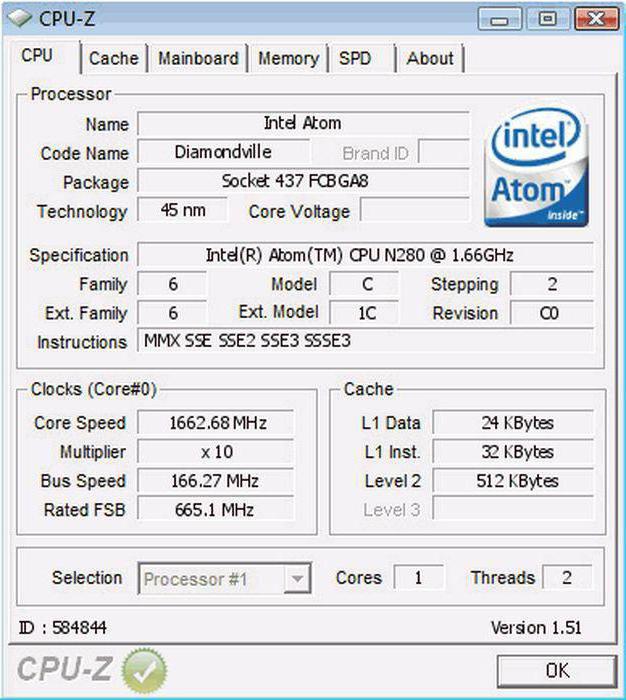
В своих отзывах пользователи положительно описывают комплектацию устройства. Всем без исключения владельцам, вне зависимости от пола, понравился тканевый портфельчик для транспортировки нетбука. Он не только удобен, но и способен защитить устройство от ударов при падении.
Внешний вид и качество сборки
Вопросы начинаются у покупателей при детальном изучении ноутбука Packard bell Dot S. Если обычного пользователя ещё можно подкупить внешним видом, то эксперта -вообще нереально. Фактически перед покупателем Acer Aspire One – это видно не только по техническим характеристикам, но и по внешнему виду, включая расположение портов, а также идентичность многих компонентов. Серьёзное отличие лишь в цене – виновник обзора практически в полтора раза дешевле.

Что касается качества сборки, то к производителю вопросов нет. Все пластиковые компоненты идеально подогнаны друг к другу, нет никаких люфтов или проблем с центровкой. Смущает лишь глянцевое покрытие крышки устройства – поцарапать его легко, да и отпечатки пальцев пластик собирает великолепно. Днище устройства имеет матовое покрытие и оснащено четырьмя прорезиненными ножками, которые обеспечивают устойчивость нетбука на гладких поверхностях.
Производительность системы
Для портативного устройства Packard bell Dot S технические характеристики не являются базовыми параметрами, однако многие потенциальные покупатели всё-таки интересуются производительностью маленького ноутбука. Как ни странно, потенциал у нетбука есть:
- процессор Intel Atom N550, работающий на частоте 1500 МГц;
- память DDR3 ограничена объёмом 2 Гб;
- интегрированная графика Intel GMA 3150;
- магнитный жёсткий диск 320 Гб со скоростью вращения шпинделя 5400 оборотов в минуту.
Вообще на рынке пользователь может встретить много модификаций портативного устройства. Все они отличаются установленными компонентами. Так, на рынке попадается самая мощная конфигурация, построенная на базе модели с двумя ядрами — Atom N2600, либо пользователю предлагается приобрести самый дешёвый нетбук в бюджетном классе с 1 Гб оперативной памяти и жёстким диском 160 Гб.
Характеристики экрана
О просмотре качественного видео в формате FullHD можно забыть всем владельцам ноутбука Packard bell Dot S. Характеристики жидкокристаллического экрана оставляют желать лучшего. Десятидюймовый дисплей с разрешением 1024х600 точек на дюйм пригоден лишь для работы с документацией и серфинга в сети Интернет. Да, мультимедиа подвластно нетбуку, но цветопередача вряд ли понравится пользователям.

А вот отображение информации в солнечную погоду порадует любого владельца. Производитель оснастил свой мобильный продукт достойной LED-подсветкой, которая способна демонстрировать изображение даже при ярком освещении. С таким нетбуком удобно работать не только в офисе или кафе, а и на природе.
Устройства ввода
Нетрудно догадаться, что малогабаритный ноутбук не может быть оснащён полноценной клавиатурой. Производитель постарался обеспечить пользователя всеми необходимыми кнопками, однако такое решение серьёзно отразилось на удобстве пользования ноутбуком Packard bell Dot S. Отзывы владельцев в средствах массовой информации о клавиатуре носят отрицательный характер. Помимо многофункциональности клавиш, изготовитель позволил себе снабдить устройство кнопками с коротким ходом и с отсутствием отдачи в палец. Работать с текстом на таком устройстве неудобно.

Что касается сенсорной площадки, то тут всё наоборот – тачпад большой, удобный, поддерживает функцию мультитач и вопросов к нему у владельцев ноутбука вообще нет. Стоит отметить, что сенсорная площадка не имеет кнопки отключения, однако в процессе эксплуатации деактивировать тачпад и не нужно. Дело в том, что чувствительная площадка не реагирует на случайные касания и «призрачные» нажатия.
Работа с интерфейсами
Удобную работу пользователю с нетбуком Packard bell Dot S обеспечивает полное отсутствие интерфейсов и портов на передней и задней панели мобильного устройства. Естественно за комфорт придётся расплатиться функциональностью. Так, на правом торце устройства владелец обнаружит: вход и выход для подключения акустики, один порт USB, кенсингтонский замок, LAN-порт и устройство для чтения карт памяти.
На левой панели расположились: интерфейс для подключения зарядного устройства, два порта USB и видеовыход D-Sub. Довольно странно, что производитель не обеспечил нетбук востребованным интерфейсом HDMI, ведь места для его установки предостаточно.
Помимо проводных интерфейсов, портативное устройство оснащено и беспроводными модулями WiFi и Bluetooth. К работе данных интерфейсов есть множество вопросов. Производитель заявляет, что работает WiFi в сетях 802.11 g/n, однако на практике всё оказывается несколько иначе. Заставить ноутбук работать в обеих сетях не удастся – нужно выбрать один стандарт.
Мультимедиа в портативном устройстве
Общаться с друзьями и родственниками по видеосвязи можно с помощью нетбука Packard bell Dot S, но лишь в случае крайней необходимости. Всё дело в том, что производитель не уделил должного внимания средствам мультимедиа, отвечающим за передачу голосовых и видеосообщений. Встроенный в корпус микрофон, расположенный на верхней грани дисплея, не имеет звукового шумоподавления. С таким устройством работать крайне неудобно. Исправить ситуацию может только внешний микрофон, для которого имеется вход аудио.

Что касается видеокамеры, то её качества недостаточно даже для создания обычного фото, не говоря уже о передаче видео в режиме реального времени. О чём думал производитель, неизвестно, но явно не о работе мультимедиа в данном устройстве.
Возможности апгрейда
Не всё так просто и с увеличением производительности мобильного устройства. Производитель не оставил лазеек своим поклонникам, желающим произвести апгрейд ноутбука Packard bell Dot S. Память ограничивается на аппаратном уровне двумя гигабайтами (материнская плата не видит модули большего объёма), а жёсткий диск формата IDE не удастся заменить современным накопителем SSD. Как вариант, в качестве винчестера можно установить флеш-память, а ОЗУ расширить за счёт карт памяти, но это решение обойдётся пользователю слишком дорого.
Что касается разгонного потенциала, то о нём также можно забыть – бюджетный представитель ввиду своей компактности имеет слабую систему охлаждения, которая не справится с перегревом процессора либо интегрированным чипом, отвечающим за вывод видео.
Решение проблем
Нетбук ничем не отличается от другой портативной техники в плане работоспособности, поэтому любые поломки, которые могут возникнуть в процессе эксплуатации, решаются аналогичным способом. Наиболее частая проблема, с которой может столкнуться пользователь – это неработоспособность сетевого драйвера (проводного и беспроводного) в операционной среде Windows. Вопрос решается установкой сторонних драйверов, выпущенных для ноутбуков Acer Aspire One.

Если не включается нетбук Packard bell Dot S, не нужно спешно нести его в сервисный центр. Рекомендуется отключить съёмный аккумулятор на 10 секунд, подключить заново и попытаться запустить мобильное устройство. Вообще проблемы с питанием преследуют данный гаджет. Например, зарядное устройство Hipro лучше не оставлять без присмотра подключённым к сети, так как оно может не только перегреться, а и сгореть.
В заключение
В своих отзывах многие владельцы окрестили ноутбук Packard bell Dot S неким симбиозом калькулятора с записной книжкой. И в этом есть что-то. Нетбук явно нуждается в доработке – чего ни коснись, всё выглядит как-то работоспособно, но не на 100 процентов:
- дешёвый экран с низким разрешением, но с подсветкой LED;
- низко производительные компоненты, которые нельзя улучшить;
- беспроводные интерфейсы, для которых не подходят оригинальные драйвера;
- наличие мультимедиа, которое работает не так, как многим хотелось бы.
Выбор, естественно, за потенциальным покупателем, которому решать, что для него важнее – доступная цена, функциональность или производительность. Как показывает практика, удовлетворить все потребности одним устройством невозможно.
Источник https://club.dns-shop.ru/review/t-89-noutbuki/2755-novyie-tehnologii-v-budjetnom-segmente-obzor-noutbuka-packard-be/
Источник https://pikabu.ru/story/apgreyd_noutbuka_packard_bell_easynote_te11hc_6908638
Источник https://fb.ru/article/241625/netbuk-packard-bell-dot-s-harakteristiki-obzor-foto-i-otzyivyi
